Vienkārša un ātra Android sakņu rokasgrāmata

Pēc Android tālruņa saknes piekļuves iegūšanas jums ir pilnīga piekļuve sistēmai un varat palaist daudzu veidu lietotnes, kurām nepieciešama saknes piekļuve.
Daudzi cilvēki domā, ka viņu Samsung tālruņa akumulators vairs nespēj apmierināt ikdienas vajadzības. Taču pēc šo aizmirsto iestatījumu izslēgšanas akumulators var viegli darboties visu dienu.
8. Vienmēr ieslēgts displejs
Kādu laiku cilvēki domāja, ka Always-On Display režīms gandrīz nepatērē akumulatoru. Galu galā tas ir tikai blāvs pulkstenis uz melna fona, vai ne? Bet, kad es pārbaudīju akumulatora patēriņa statistiku, es redzēju, ka tas nemanāmi izlādē dažus procentus akumulatora ik stundu, pat ja es nelietoju savu tālruni.
Vienmēr ieslēgts displejs daļu ekrāna apgaismo un procesoru darbina gaidīšanas režīmā, lai parādītu pulksteni, paziņojumus un akumulatora statusu. Tas ir noderīgi, ja pastāvīgi skatāties uz tālruni, kad tas atrodas uz galda vai citur. Taču daudziem cilvēkiem tas nav pastāvīgas akumulatora izlādes vērts, tāpēc viņi to izslēdz.
Ja vēlaties darīt to pašu, atveriet Iestatījumi , pieskarieties Bloķēšanas ekrāns un AOD un pēc tam atlasiet Vienmēr displejā . Šeit varat izslēgt šo funkciju.
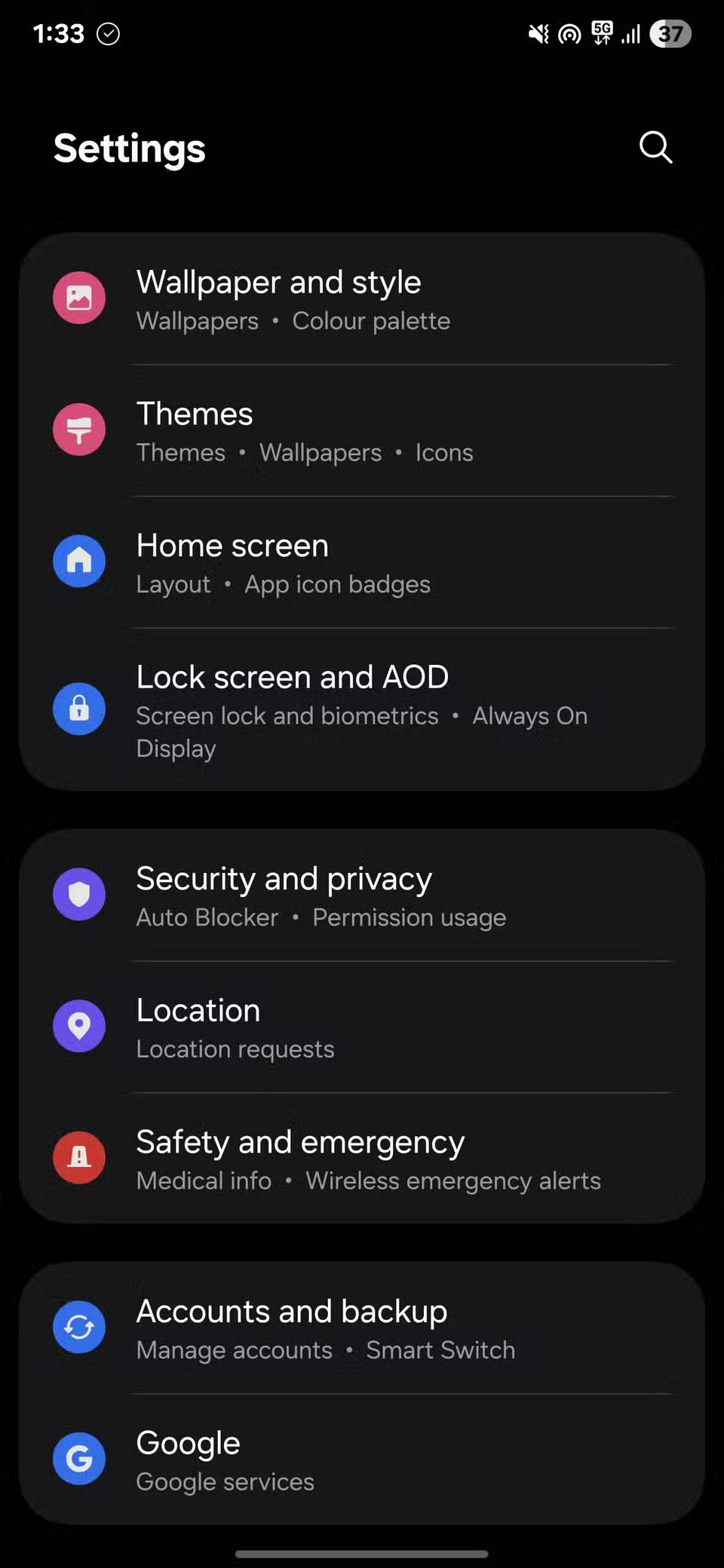
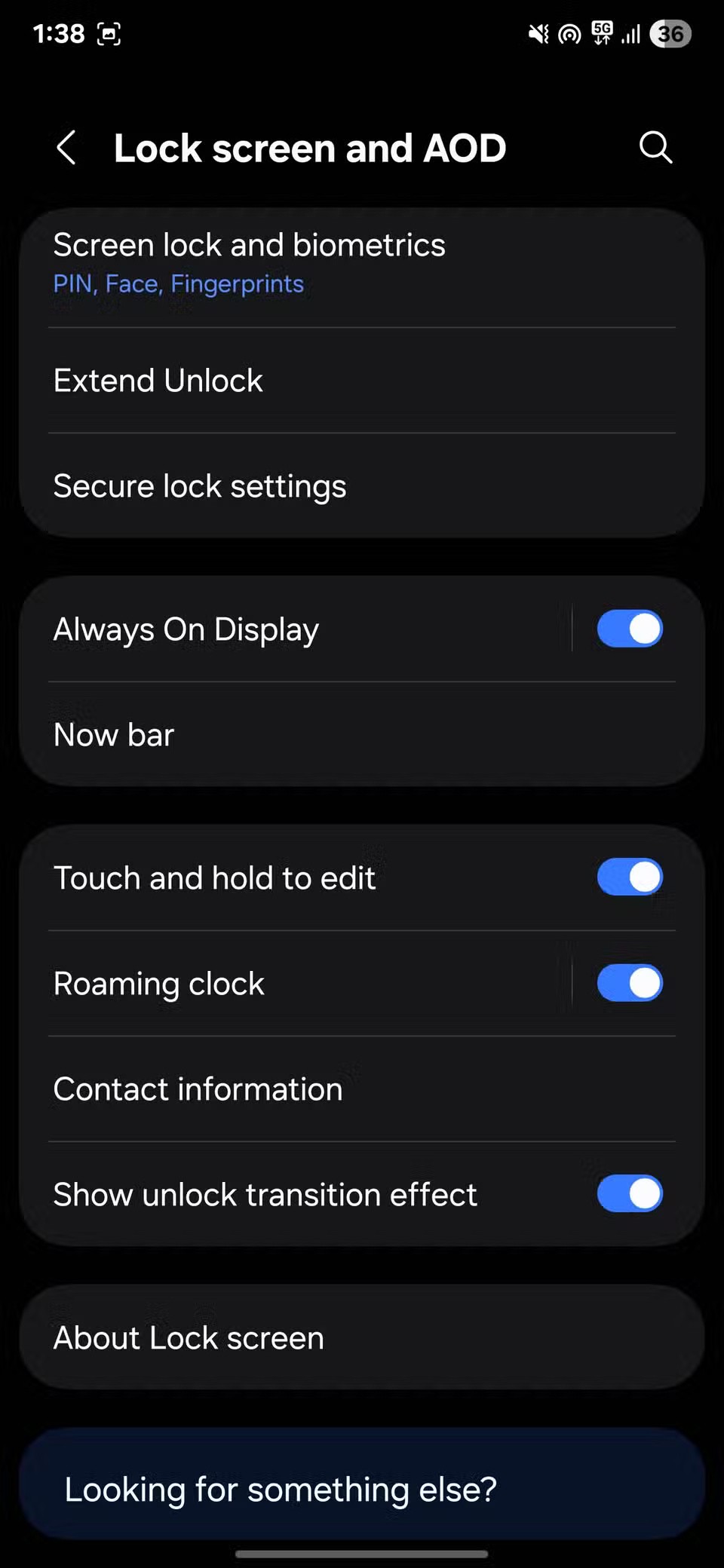
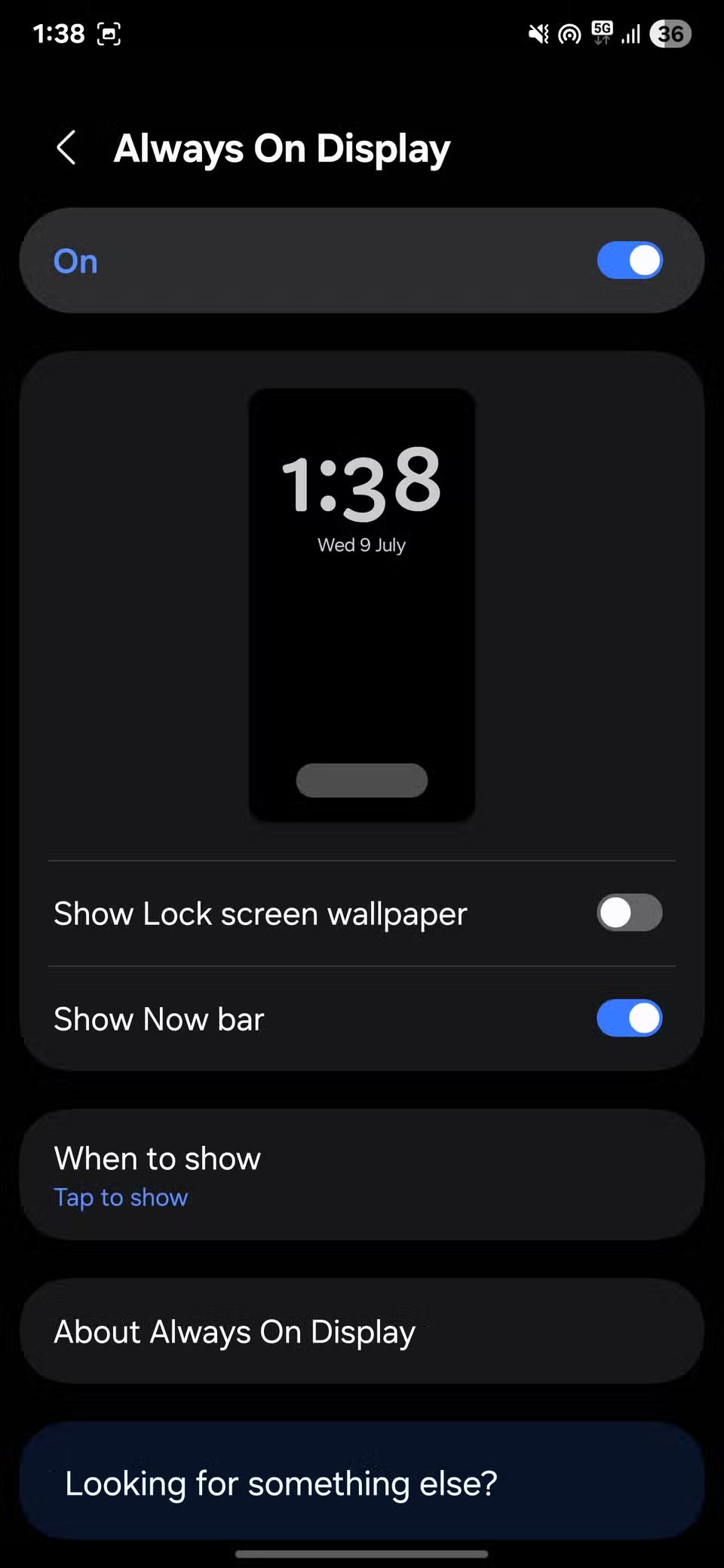
7. RAM Plus
Lai atspējotu RAM Plus, atveriet Iestatījumus , ritiniet uz leju līdz Ierīces apkope un pēc tam pieskarieties Atmiņa . Šeit apakšā redzēsiet RAM Plus. Pieskarieties tai, lai to pilnībā izslēgtu vai samazinātu tā lielumu.
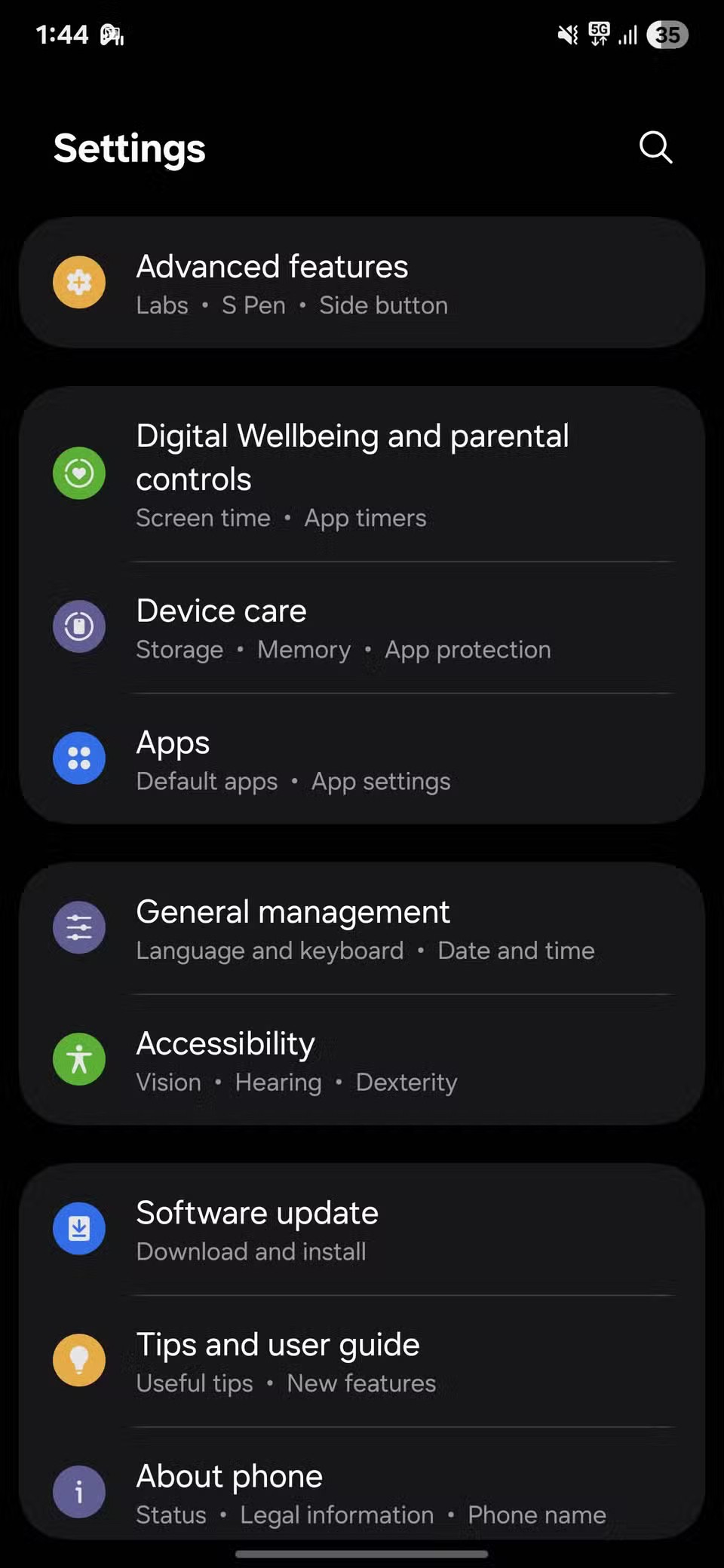
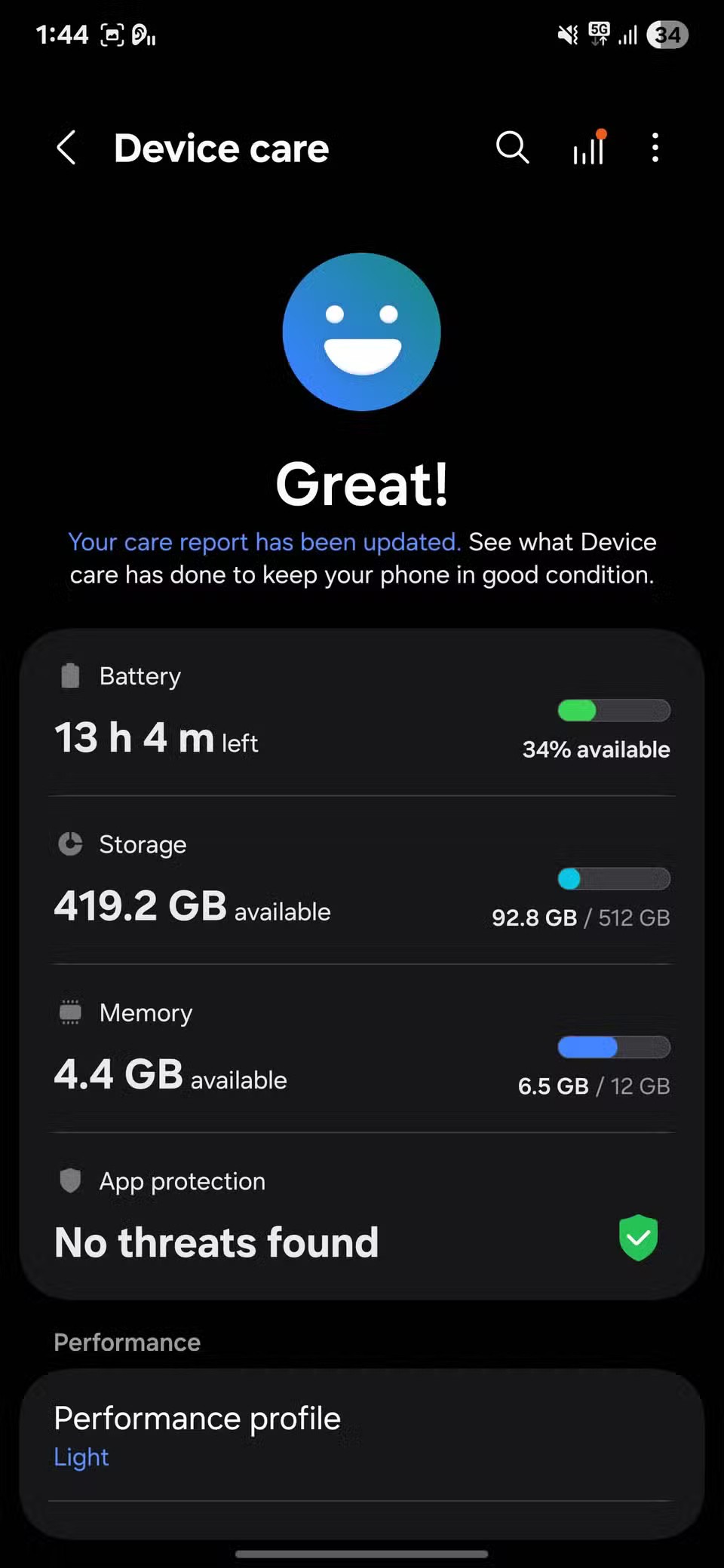
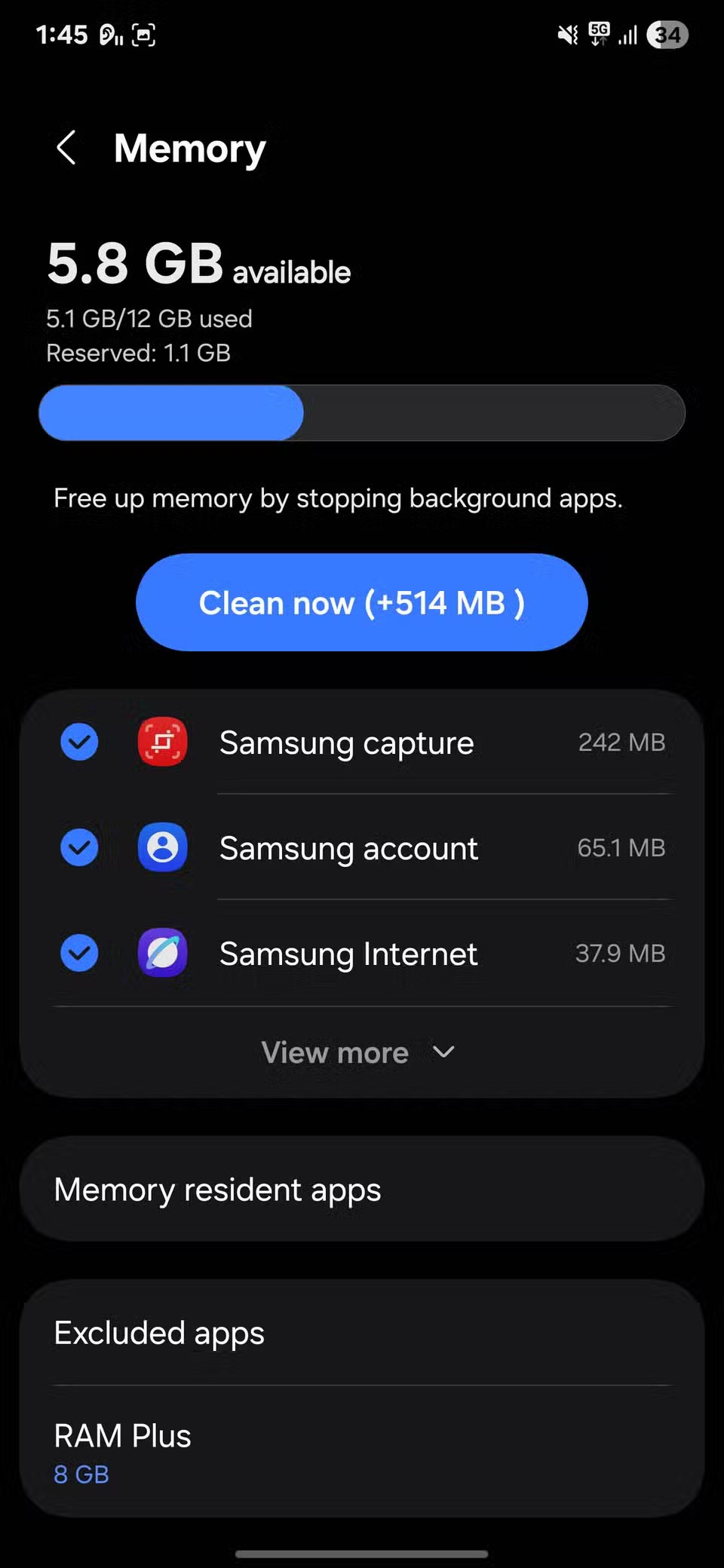
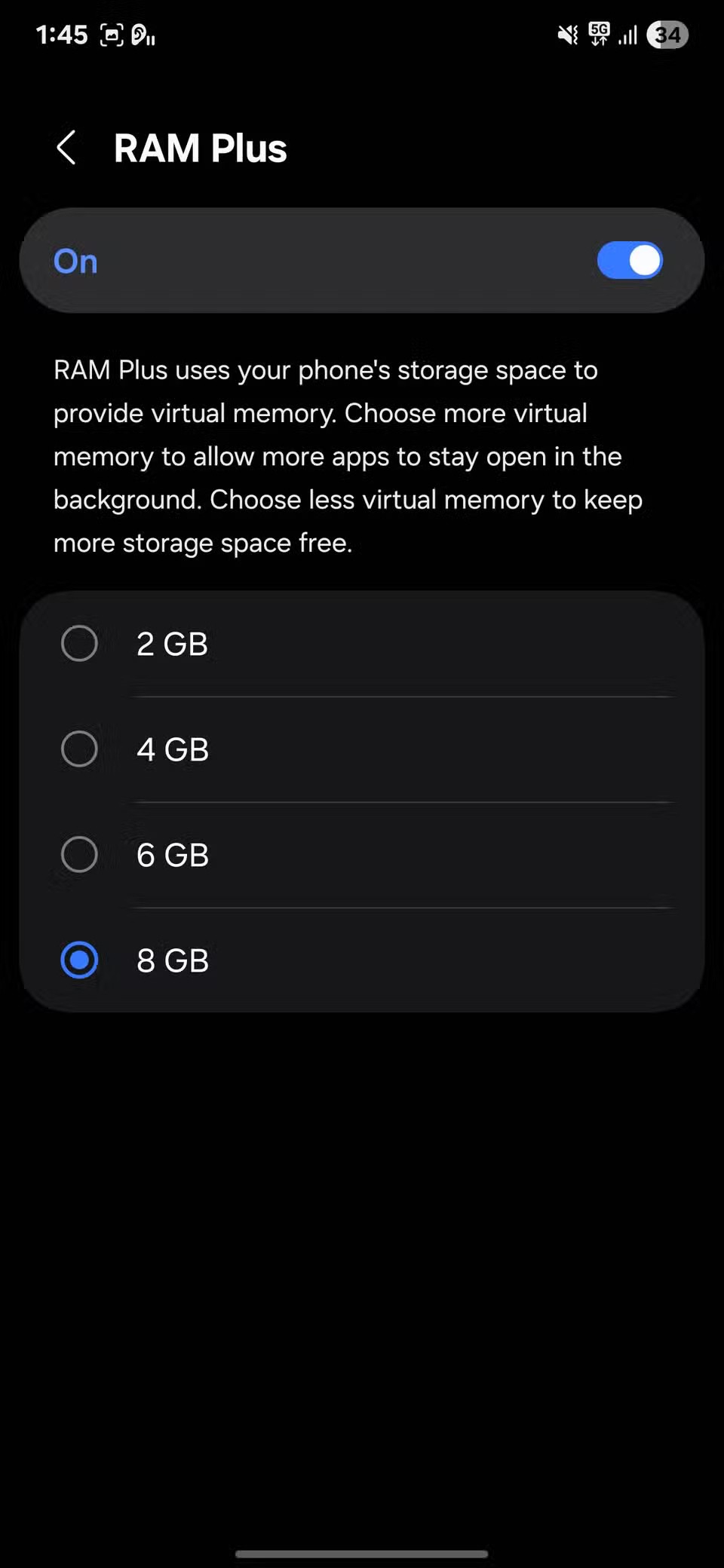
Izslēdzot RAM Plus, dati netiks dzēsti, un ikdienas lietošanā jūs, iespējams, nepamanīsiet atšķirību. Tomēr tas var samazināt fona slodzi ierīcē un palīdzēt nedaudz vairāk ietaupīt akumulatora enerģiju katru dienu, īpaši, ja jums nav nepieciešama papildu virtuālā RAM.
6. Tuvumā esošo ierīču skenēšana
Ja vēlaties taupīt akumulatora enerģiju, izslēdziet šo funkciju. Iestatījumu izvēlnē pieskarieties Savienojumi un pēc tam Papildu savienojuma iestatījumi . Tur redzēsiet opciju Tuvumā esošo ierīču skenēšana . Izslēdziet to, un tālrunis pārtrauks tuvumā esošo ierīču skenēšanu, ja vien jūs īpaši neatvērsiet šīs izvēlnes.
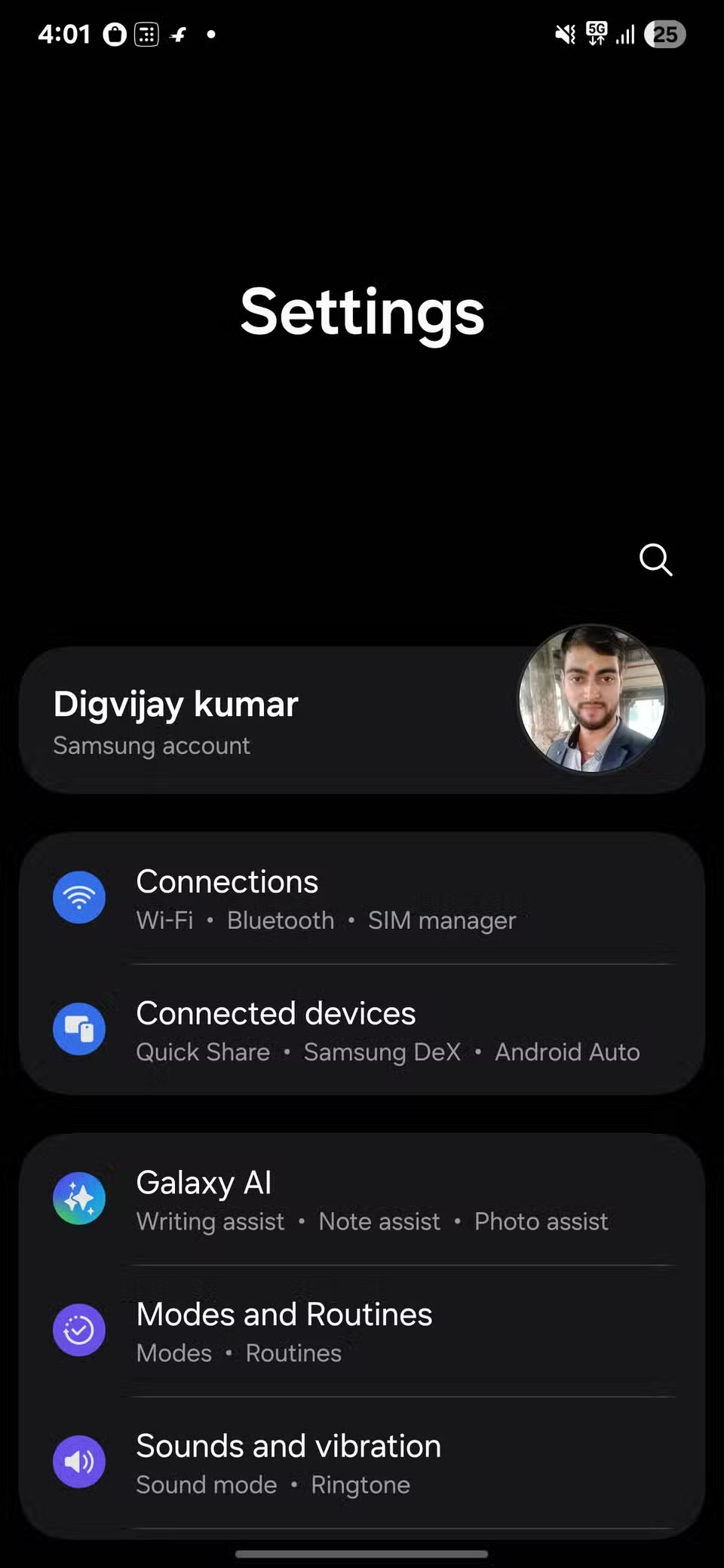
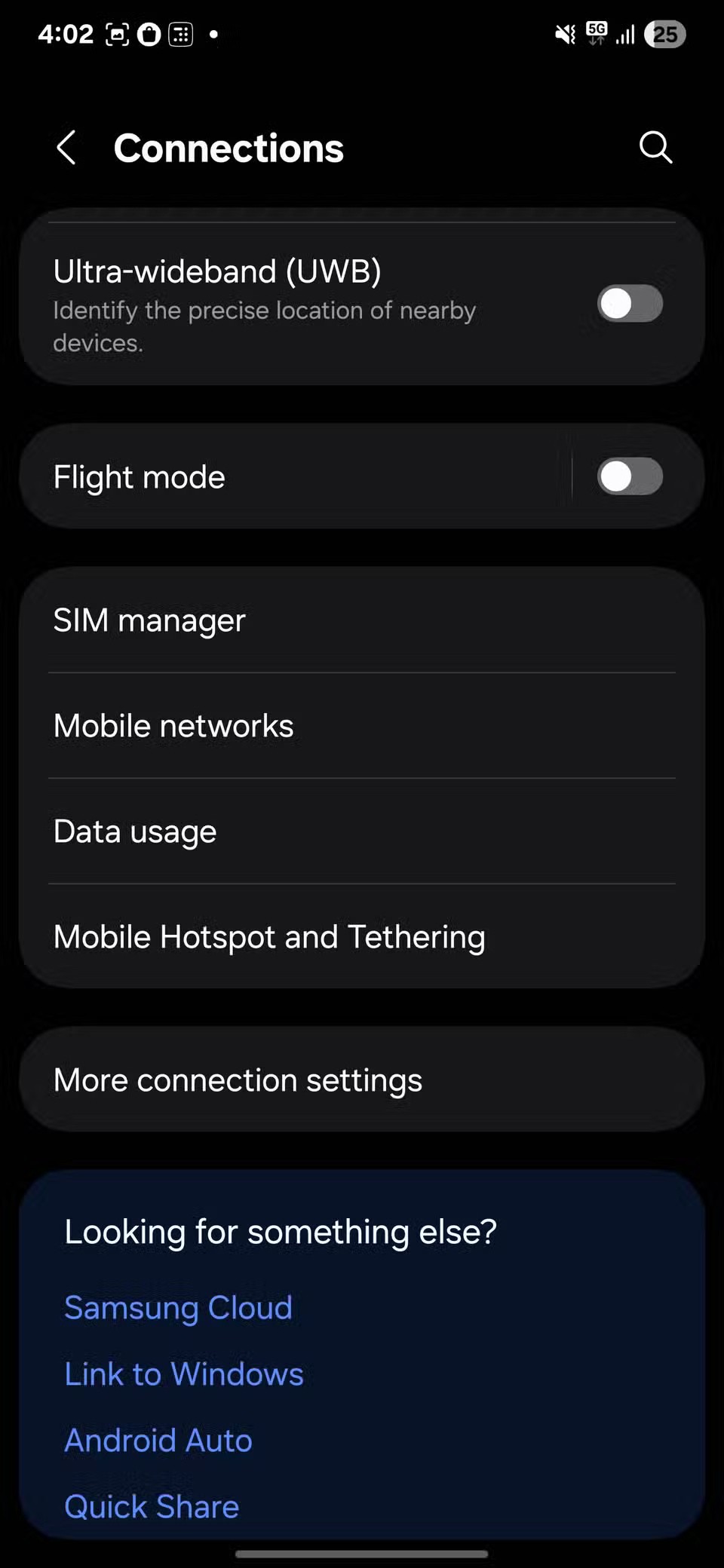
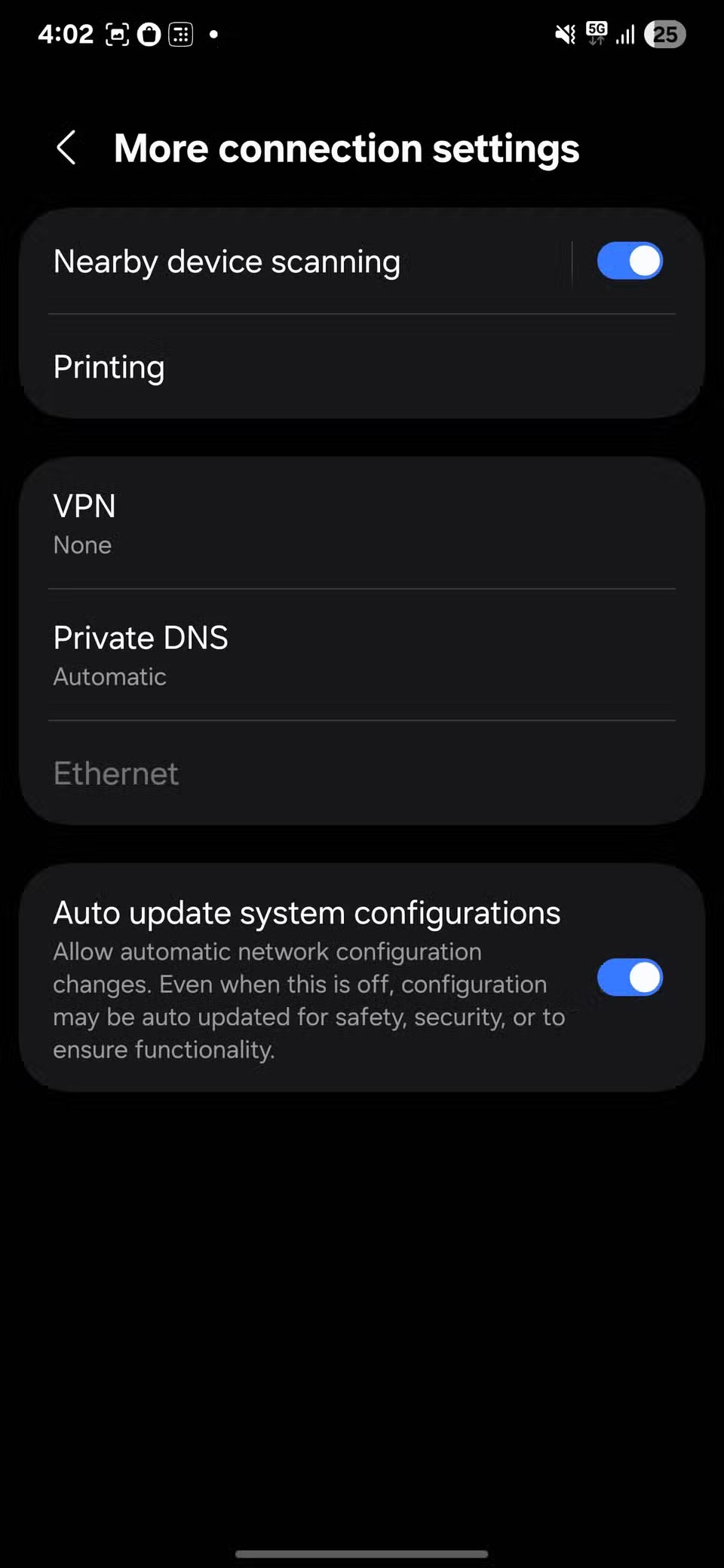
5. Pamodiniet Bixby ar savu balsi
Ja nekad nelietojat Bixby, varat to izslēgt. Turklāt, izslēdzot balss modināšanu, var ietaupīt akumulatora darbības laiku, pilnībā nezaudējot palīgu. Bixby joprojām varat piekļūt, manuāli atverot lietotni vai nospiežot sānu pogu, kad vien tas ir nepieciešams.
Lai to izslēgtu, atveriet Iestatījumi , ritiniet uz leju līdz Papildu funkcijas un pēc tam pieskarieties Bixby . Pēc tam atlasiet Balss reģistrācija un izslēdziet Balss aktivizēšanu .
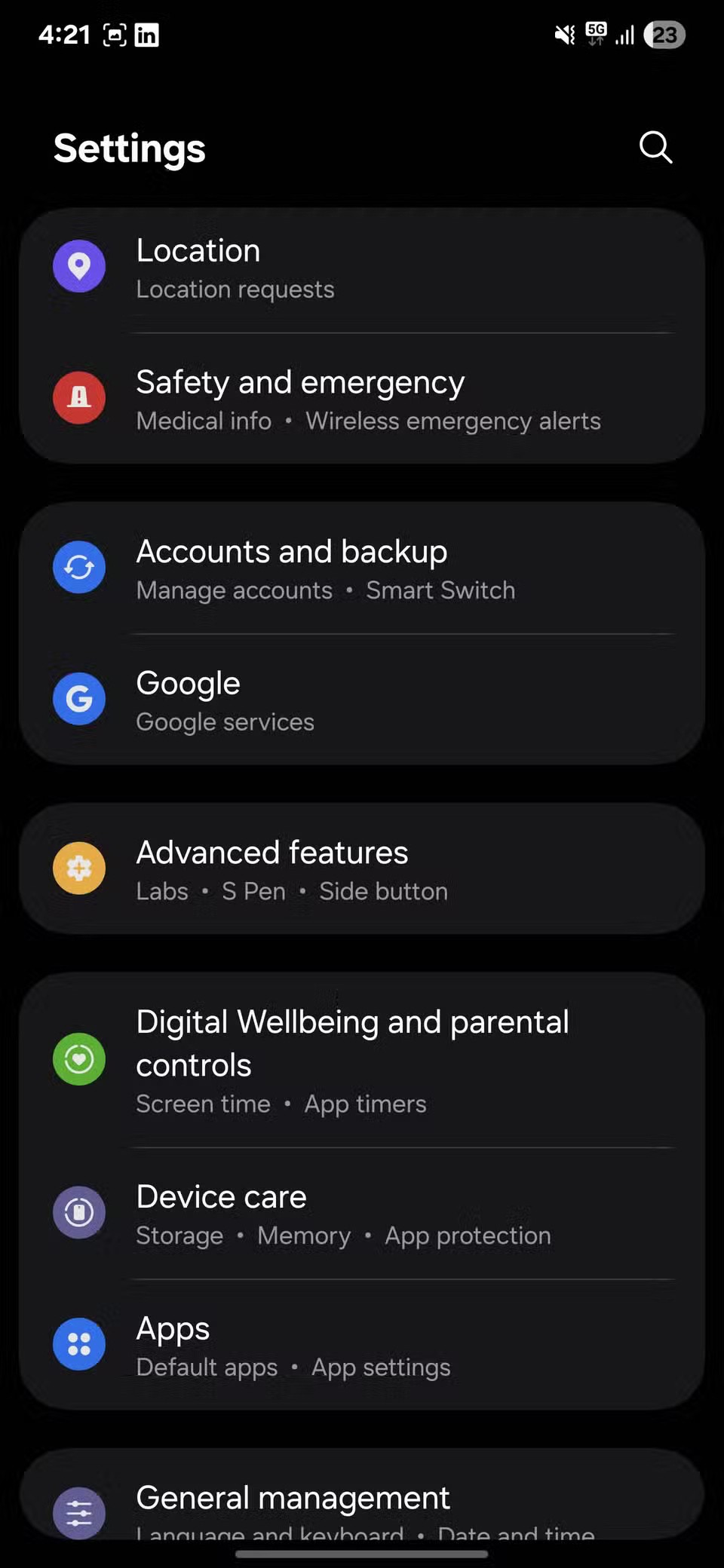
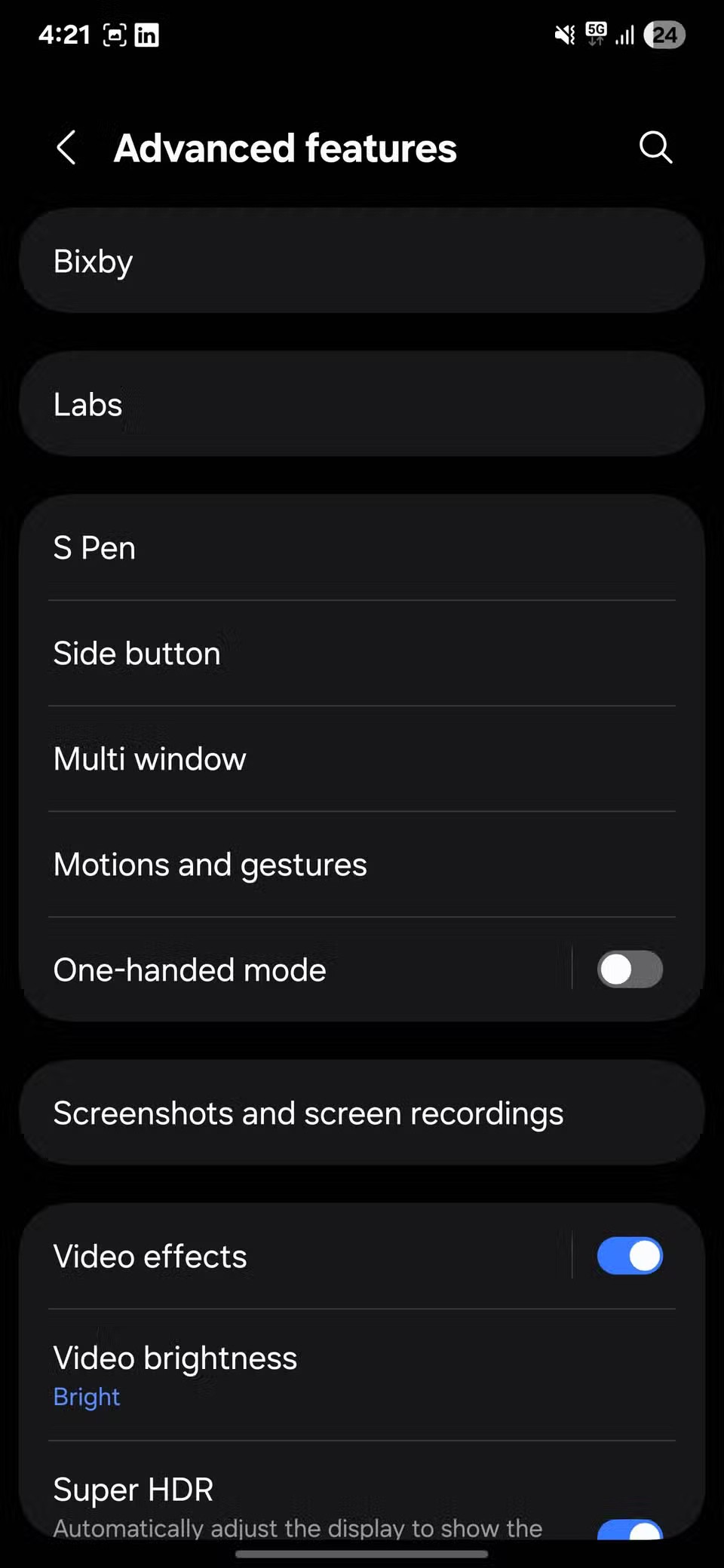
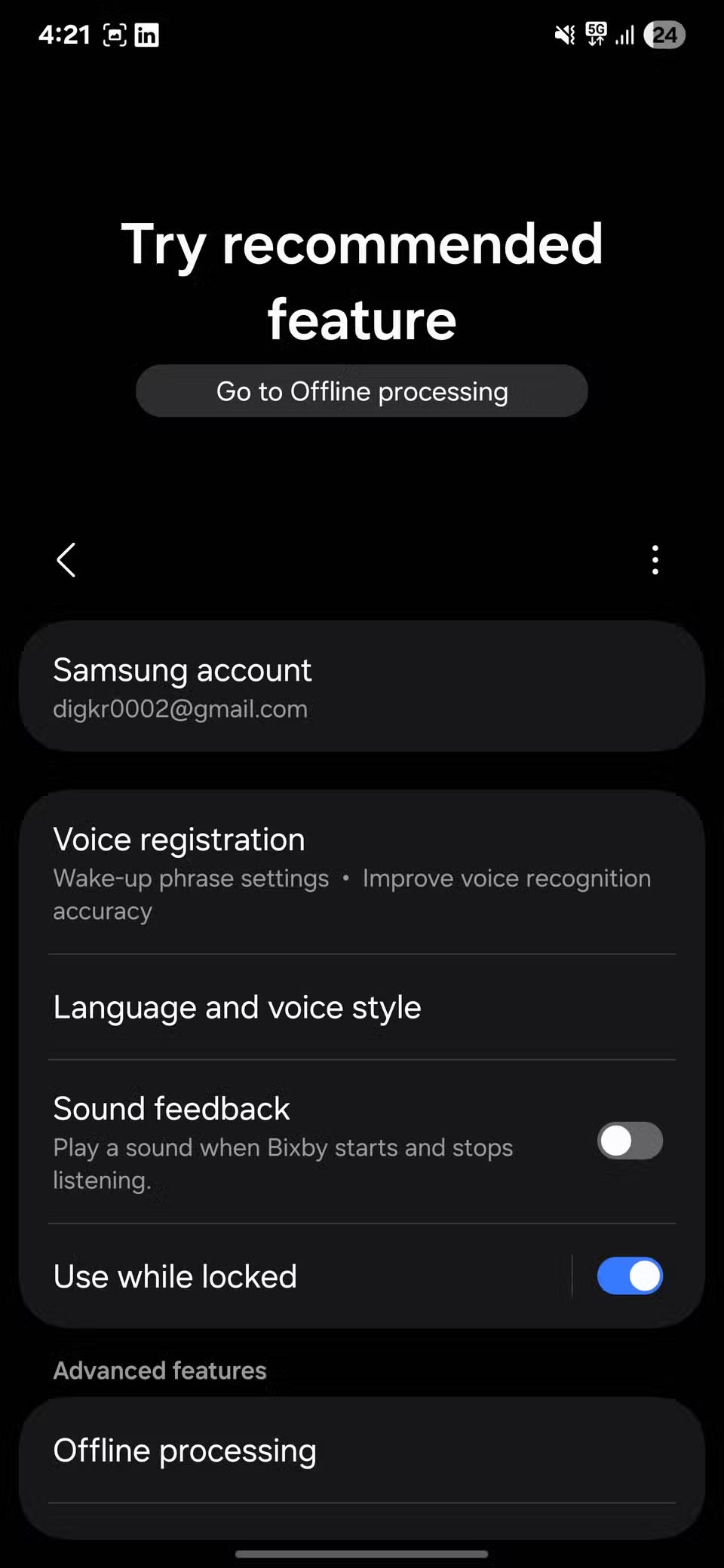
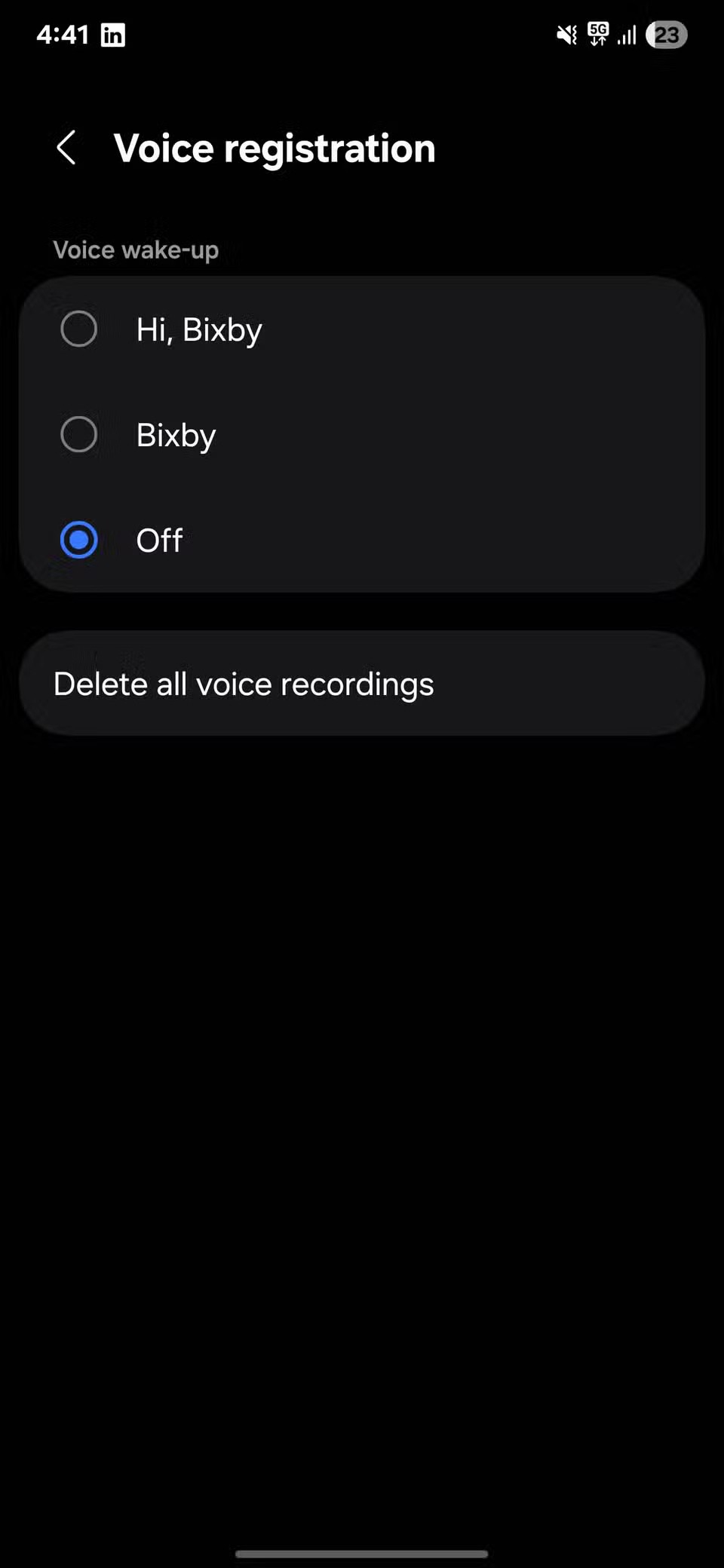
4. Skatīšanās laikā turiet ekrānu ieslēgtu (Smart Stay)
Samsung Smart Stay funkcija uzturēs Always-On displeju ieslēgtu tik ilgi, kamēr tā noteiks, ka skatāties ekrānā. Sākumā tas izklausās lieliski, jo tas neļauj ekrānam izslēgties, kamēr lasāt vai skatāties kaut ko, bez nepieciešamības pastāvīgi pieskarties ekrānam, lai tas būtu ieslēgts.
Tomēr, lai to paveiktu, tālruņa priekšējā kamera skenē acis, kas patērē papildu akumulatora enerģiju. Un, ja ekrāna taimauts ir iestatīts uz ilgu laiku (piemēram, 5 minūtes), Smart Stay var paturēt ekrānu ieslēgtu vēl ilgāk.
Lai izslēgtu šo funkciju, dodieties uz Iestatījumi un pieskarieties “Displejs” . Pēc tam dodieties uz sadaļu “Ekrāna taimauts” un meklējiet opciju “ Saglabāt ekrānu ieslēgtu skatīšanās laikā” . Izslēdziet šo funkciju, lai tālrunis nepārtraukti neizmantotu kameru jūsu sejas izsekošanai.
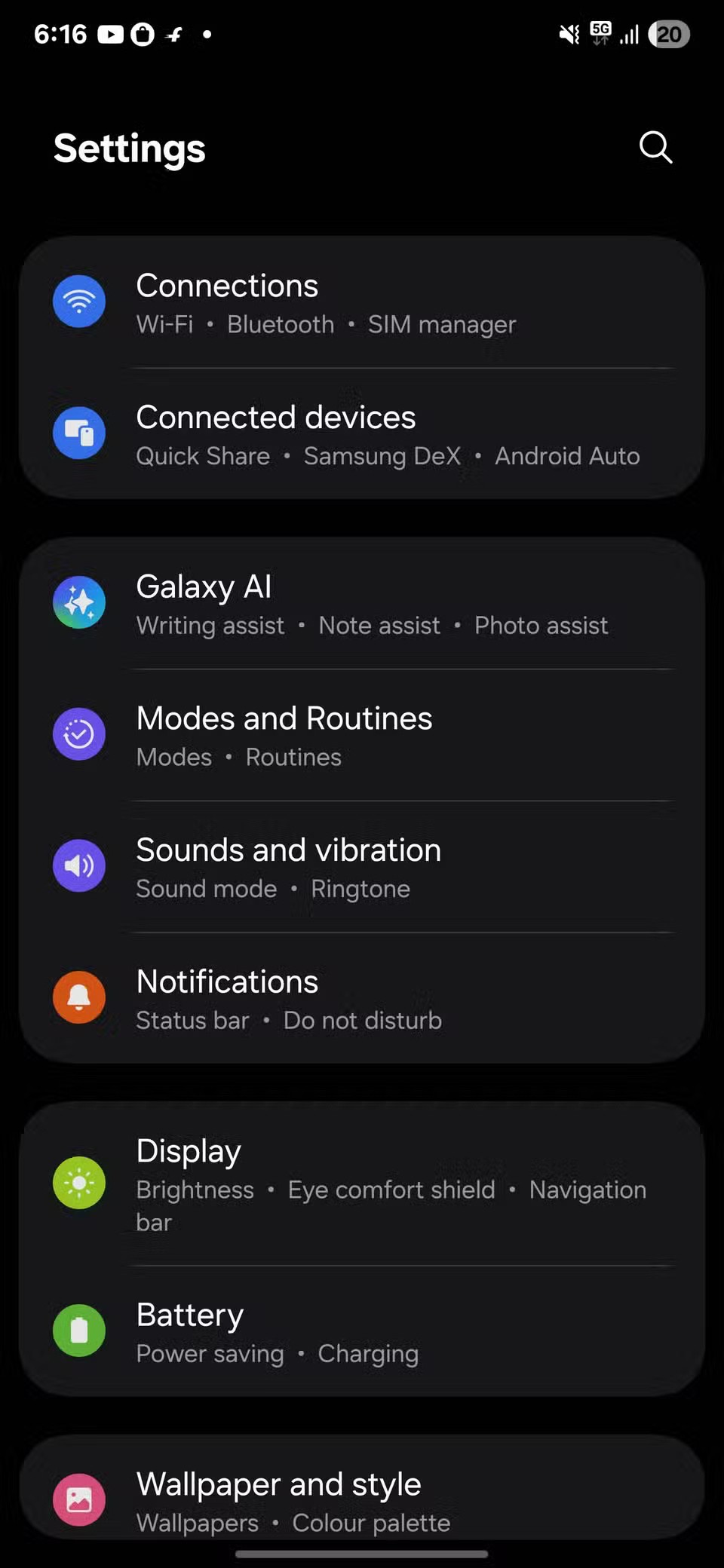
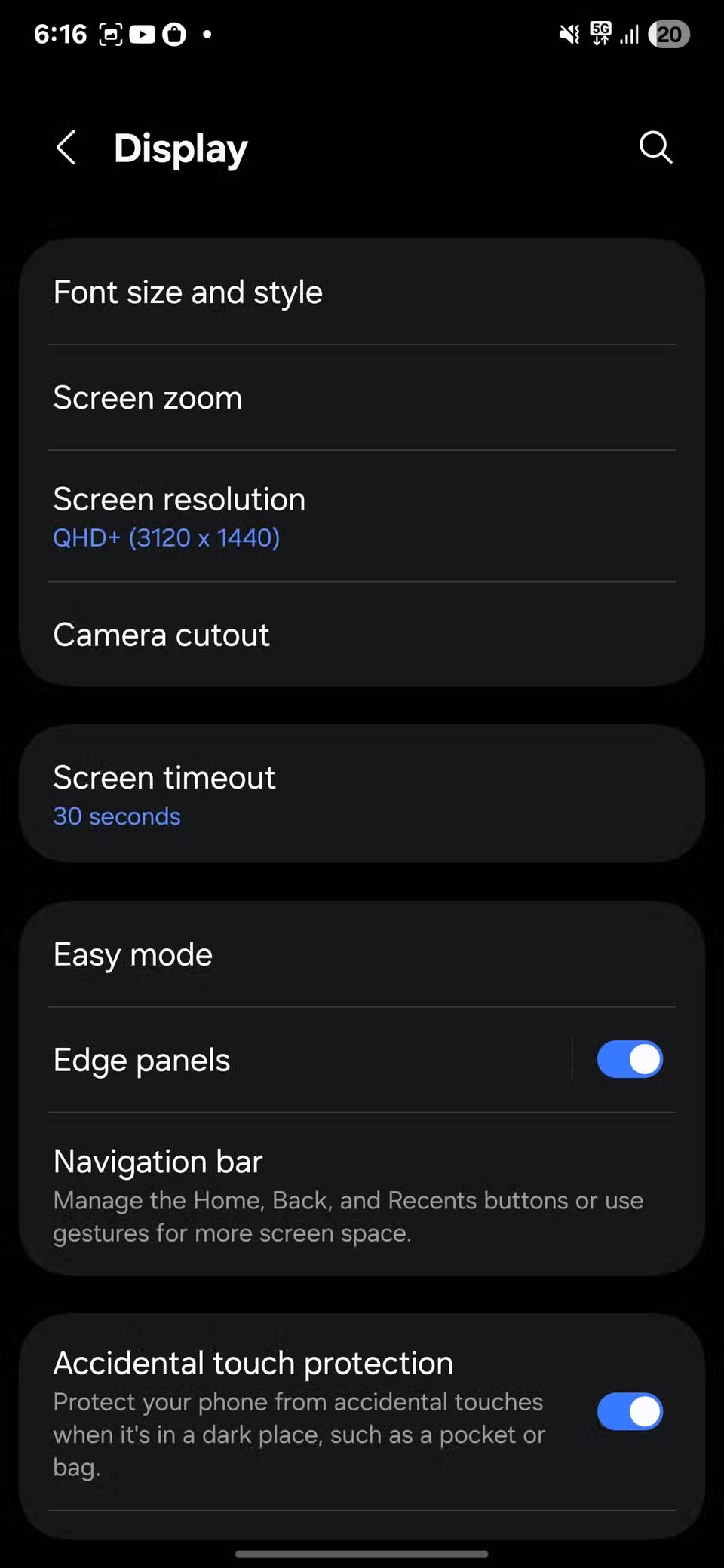
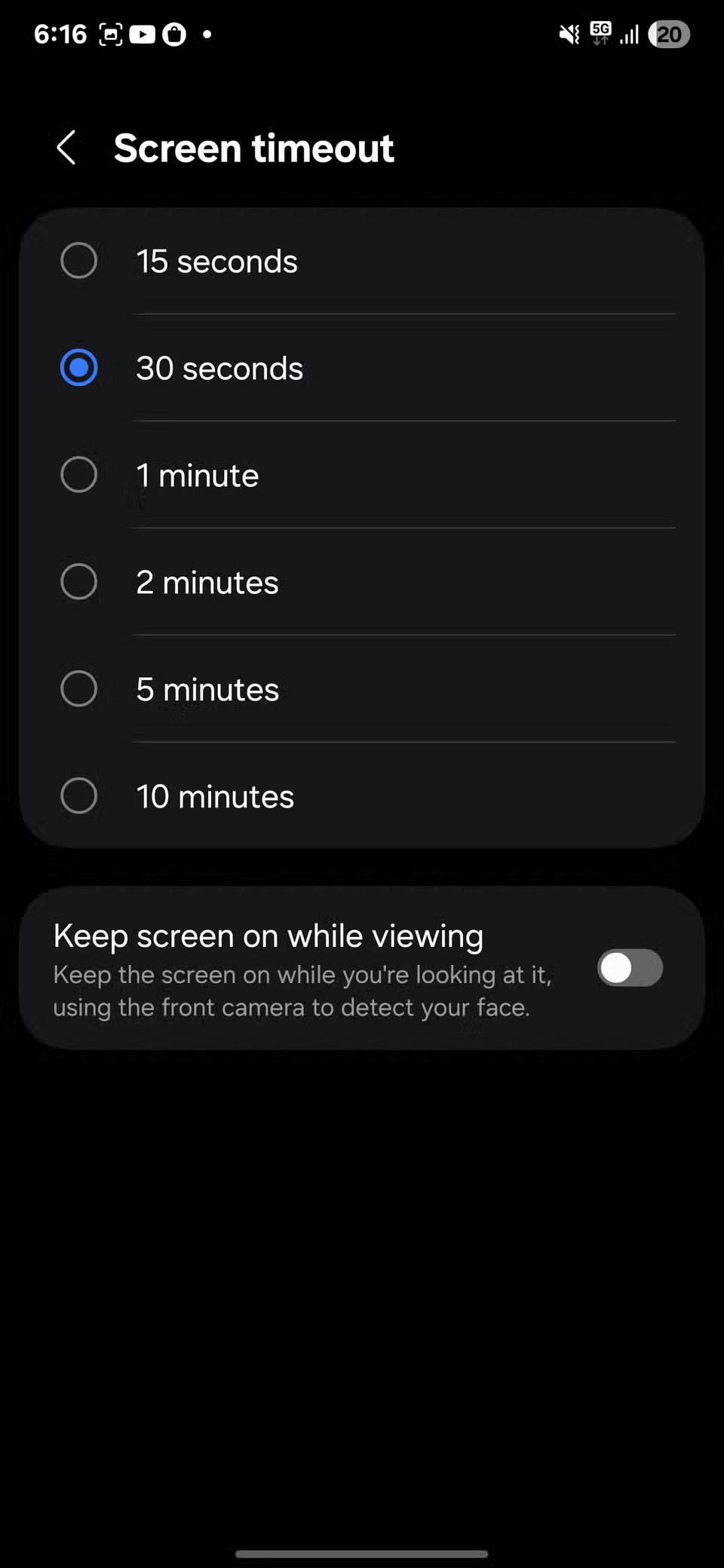
3. Paceliet, lai pamostos
Funkcija “Pacelt, lai pamodinātu” automātiski ieslēdz ekrānu, kad paceļat tālruni. Tas ir ērti, jo, lai redzētu laiku vai paziņojumus, nav jānospiež neviena poga.
Ja šī funkcija nav nepieciešama, varat to izslēgt. Atveriet izvēlni Iestatījumi , pieskarieties vienumam Papildu funkcijas un pēc tam vienumam Kustības un žesti . Šeit redzēsiet opciju Pacelt, lai pamodinātu . Izslēdziet to, un ekrāns ieslēgsies tikai tad, kad nospiedīsiet ieslēgšanas/izslēgšanas pogu vai divreiz pieskarsieties ekrānam (ja šī opcija ir iespējota).
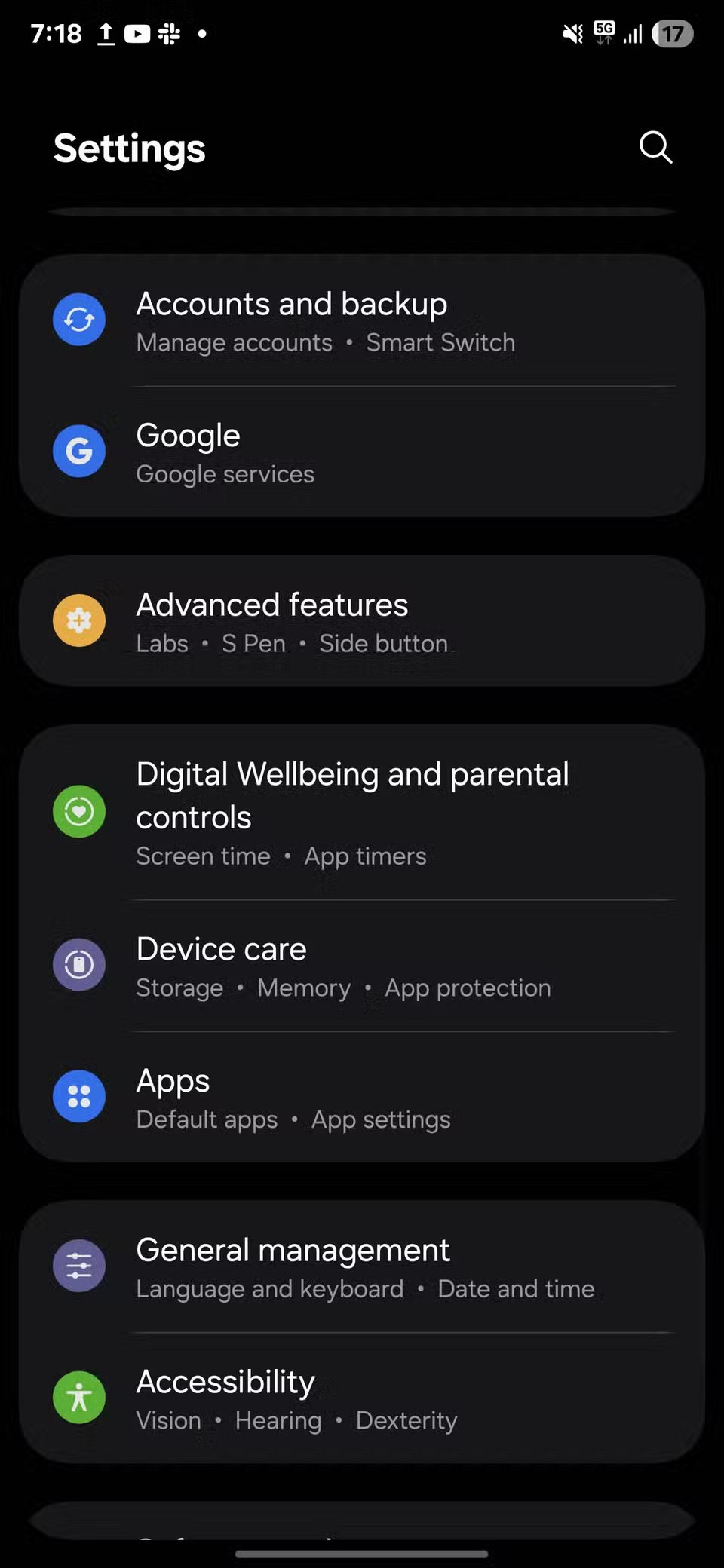

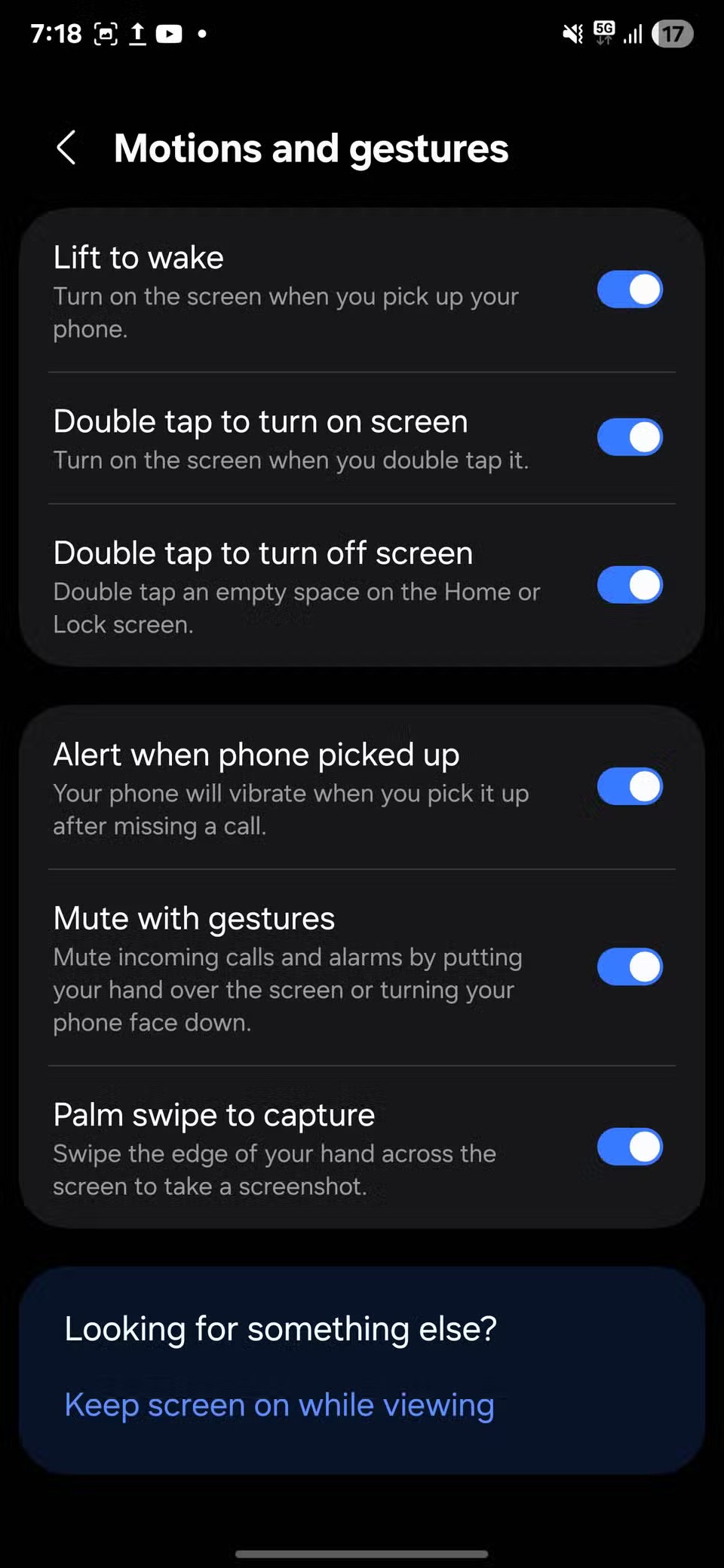
2. Dinamiskais bloķēšanas ekrāns
Lai izslēgtu šo funkciju, atveriet Iestatījumi , pieskarieties Fona attēls un stils un pēc tam atlasiet Mainīt fona attēlus . Ritiniet uz leju līdz Fona attēlu pakalpojumi un atlasiet Nav . Tas neļaus tālrunim lejupielādēt jaunus attēlus fonā.
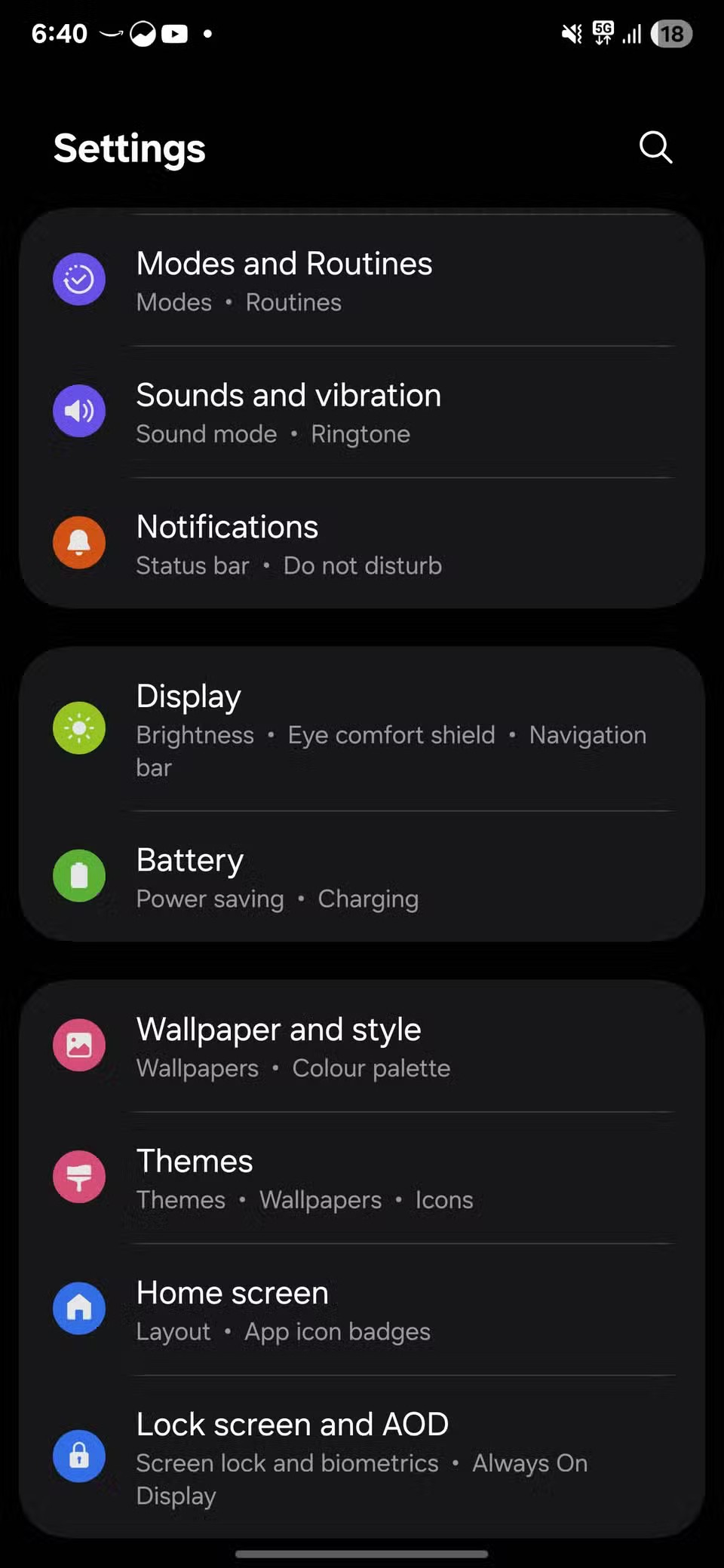
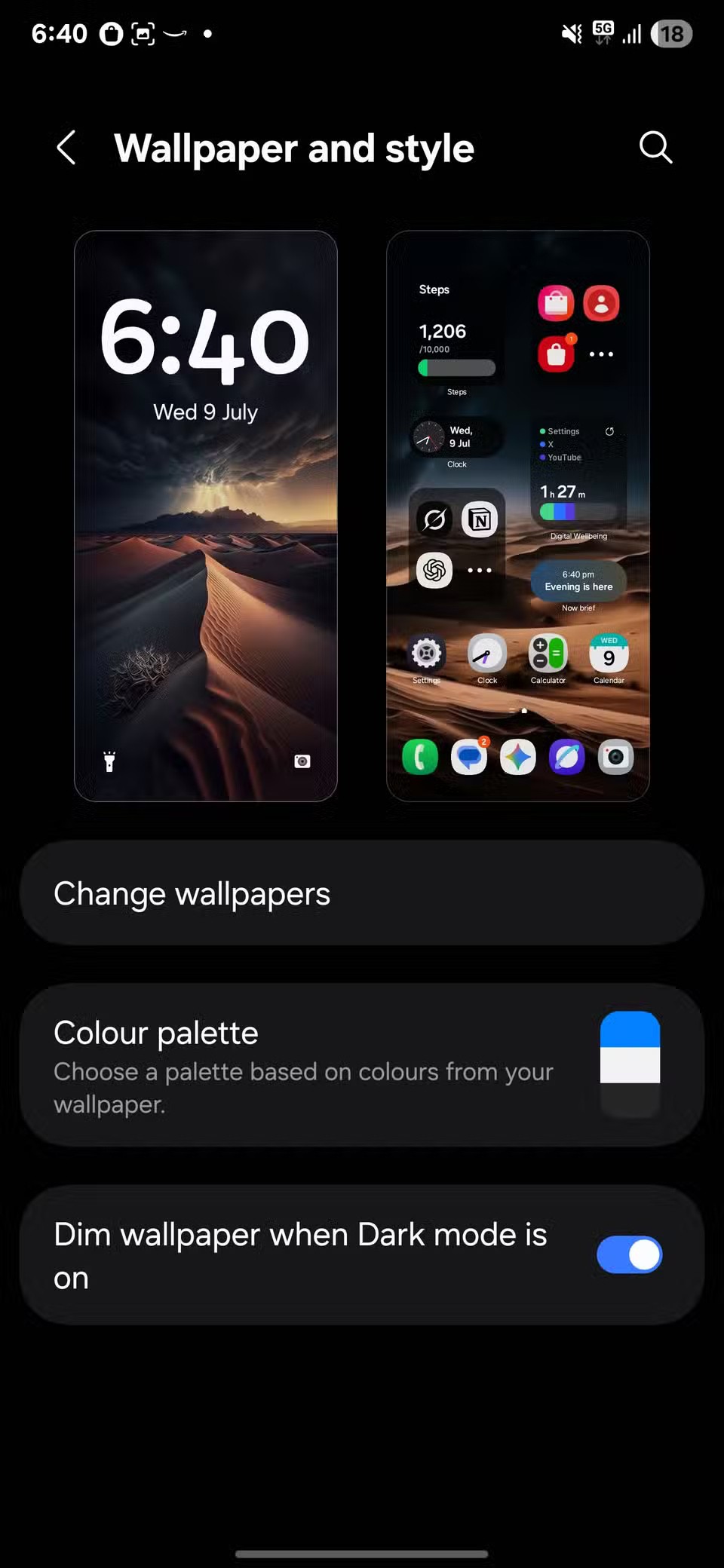
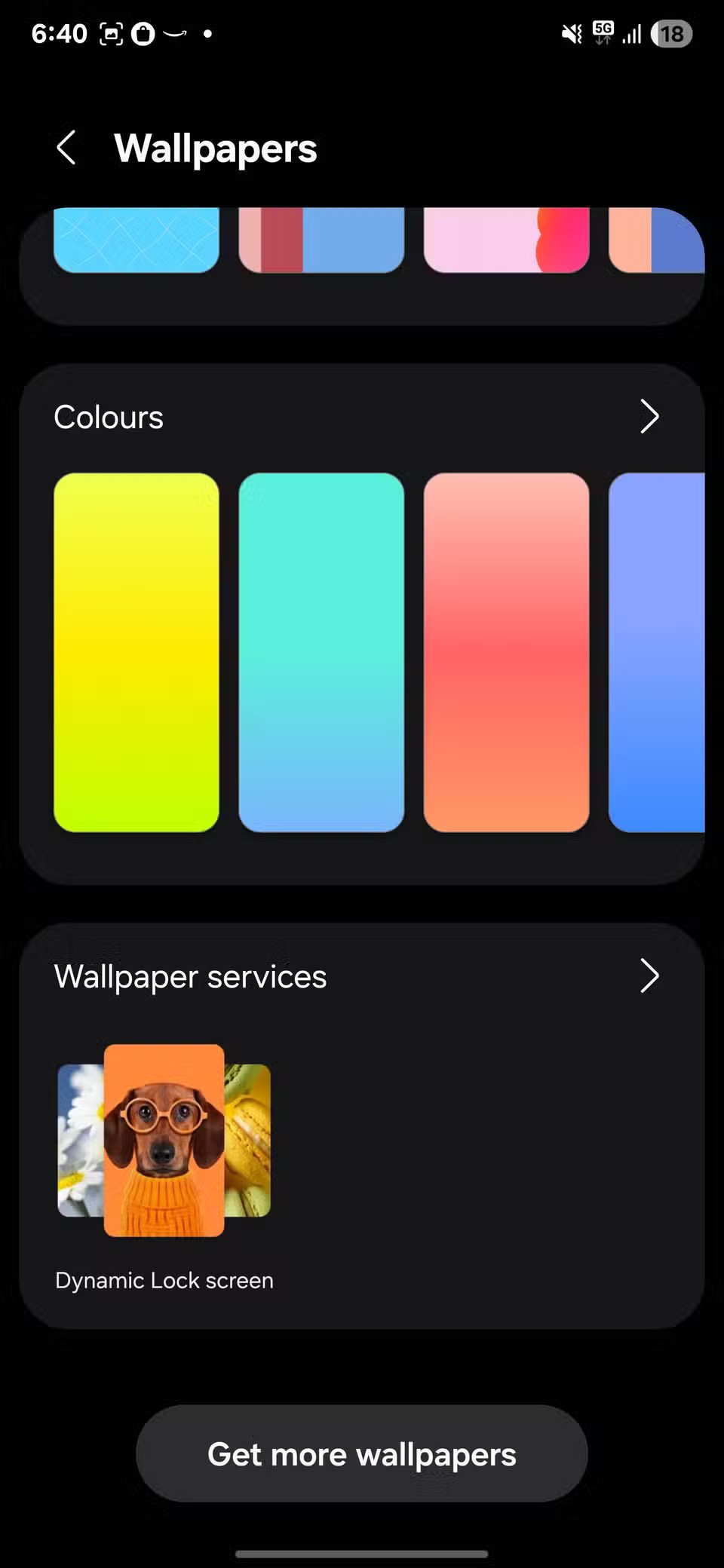
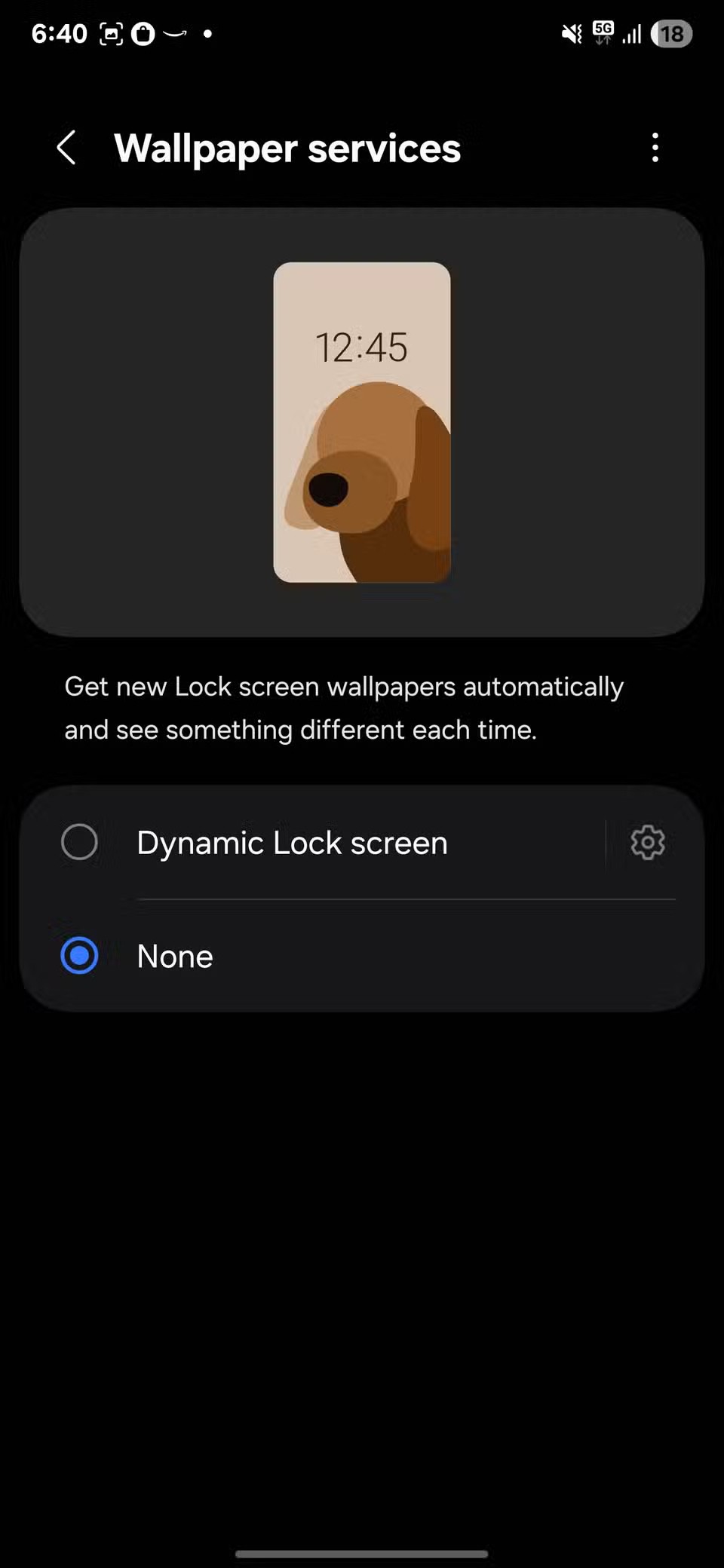
Tā vietā pārslēdzieties uz vienu, statisku bloķēšanas ekrāna fonu. Jūsu tālrunis joprojām izskatīsies lieliski, un tagad jūs zināt, ka tas neizmanto papildu akumulatora enerģiju vai datus, lai atsvaidzinātu attēlu, uz kuru jūs skatāties tikai ik sekundi.
1. Ierobežojiet datu un fona aktivitātes
No visiem pielāgojumiem, ko varat veikt, šim ir vislielākā ietekme uz akumulatora darbības laiku. Daudzas lietotnes apstrādā datus un darbojas fonā, sinhronizējot un atjauninot pat tad, ja tās nelietojat. Tādām lietotnēm kā e-pasts, ziņojumapmaiņa vai kartes tas ir nepieciešams. Taču nejaušas iepirkšanās vai ziņu lietotnēm tas ir akumulatora darbības laiku patērējošs.
Lai to pārvaldītu, atveriet sadaļu “Iestatījumi” , atlasiet “Lietotnes” un pārskatiet katru lietotni atsevišķi. Sadaļā “Akumulators” mainiet to fona aktivitāšu iestatījumus uz “Ierobežots” , kad vien iespējams, lai novērstu to nevajadzīgu darbību. (Ņemiet vērā, ka tas var izraisīt paziņojumu un citu lietotņu darbību pareizu darbības pārtraukšanu.)
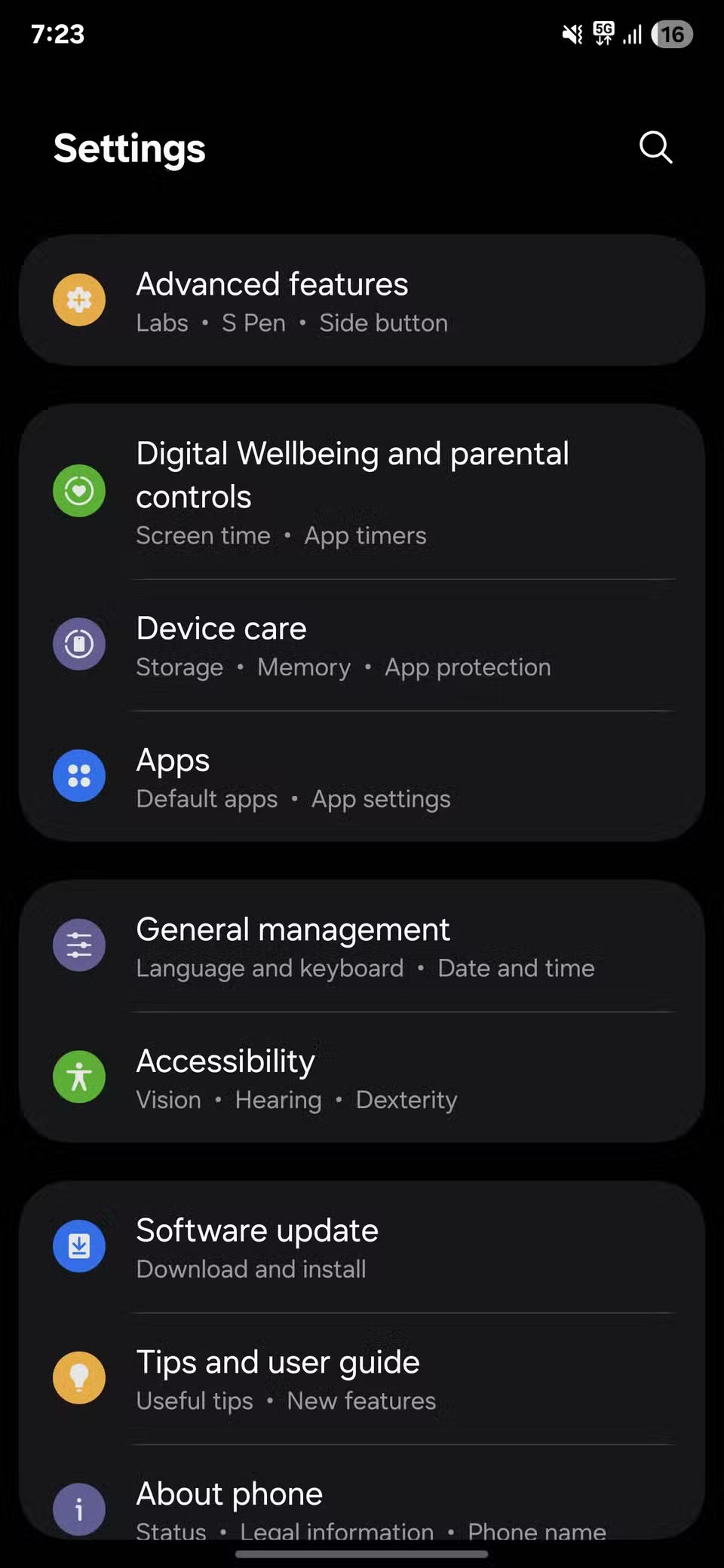
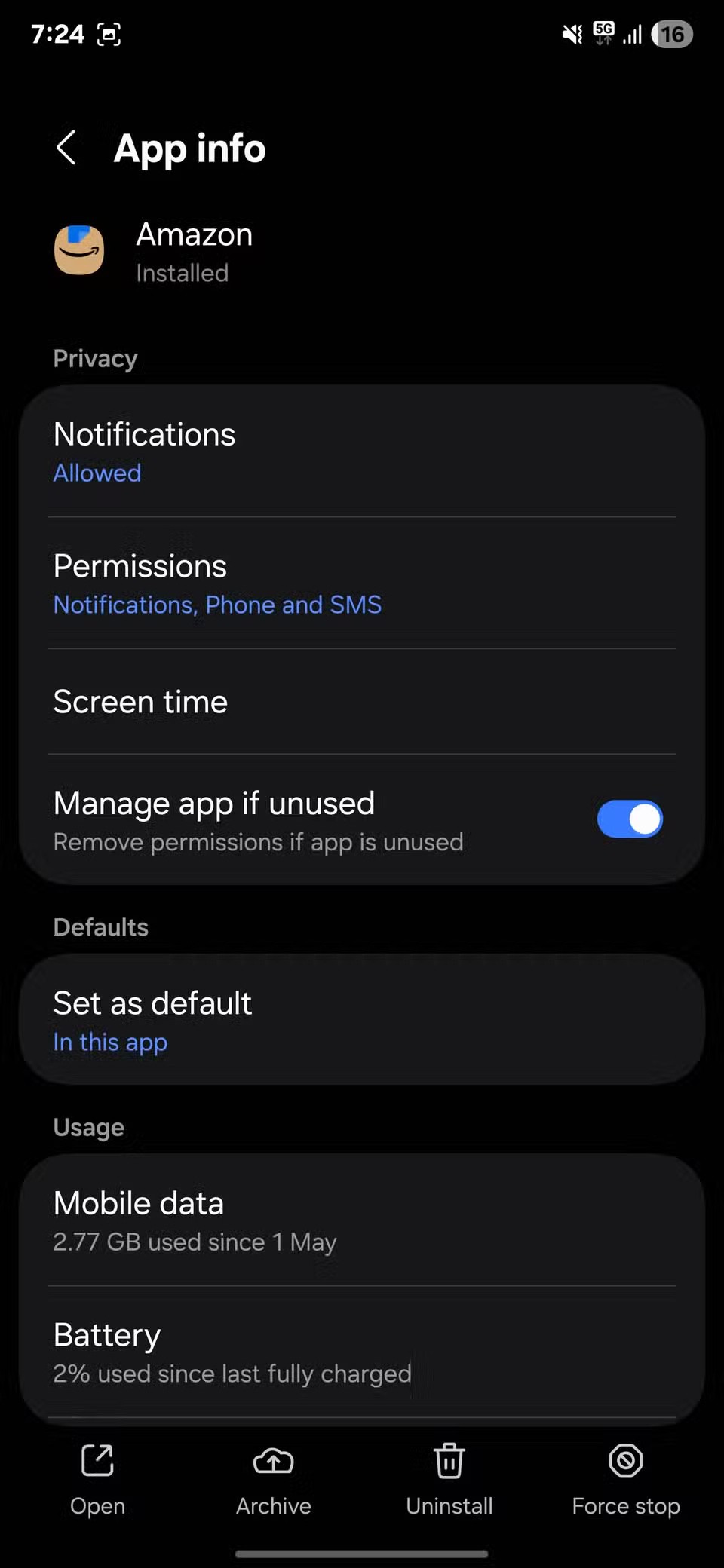
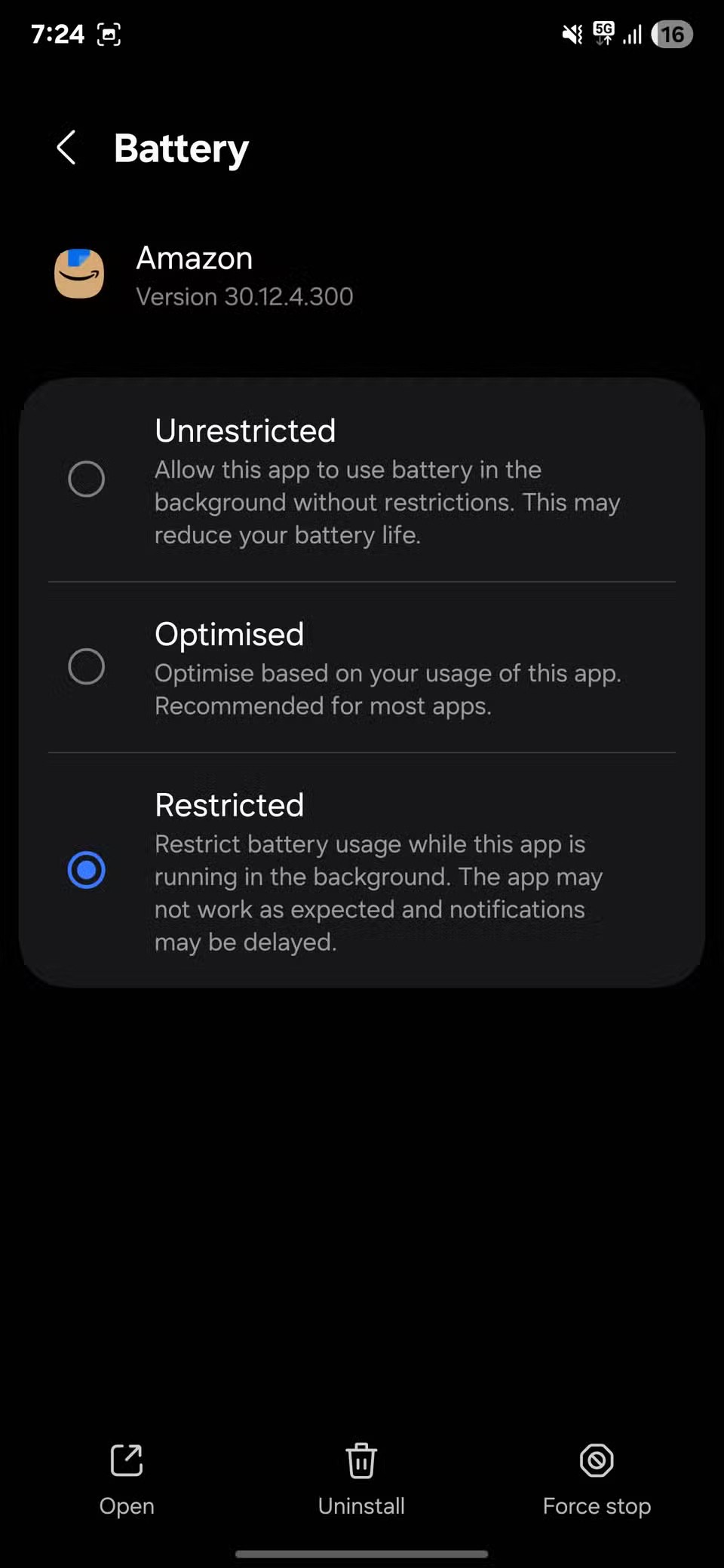
Lai piekļūtu fona datiem, atveriet Iestatījumi , dodieties uz Savienojumi , pēc tam atlasiet Datu lietojums un atlasiet Mobilo datu lietojums . Tur atlasiet lietotnes, kas jums nav nepieciešamas, un izslēdziet opciju Atļaut fona datu lietojumu , lai tās neizmantotu datus, kad tās netiek izmantotas.
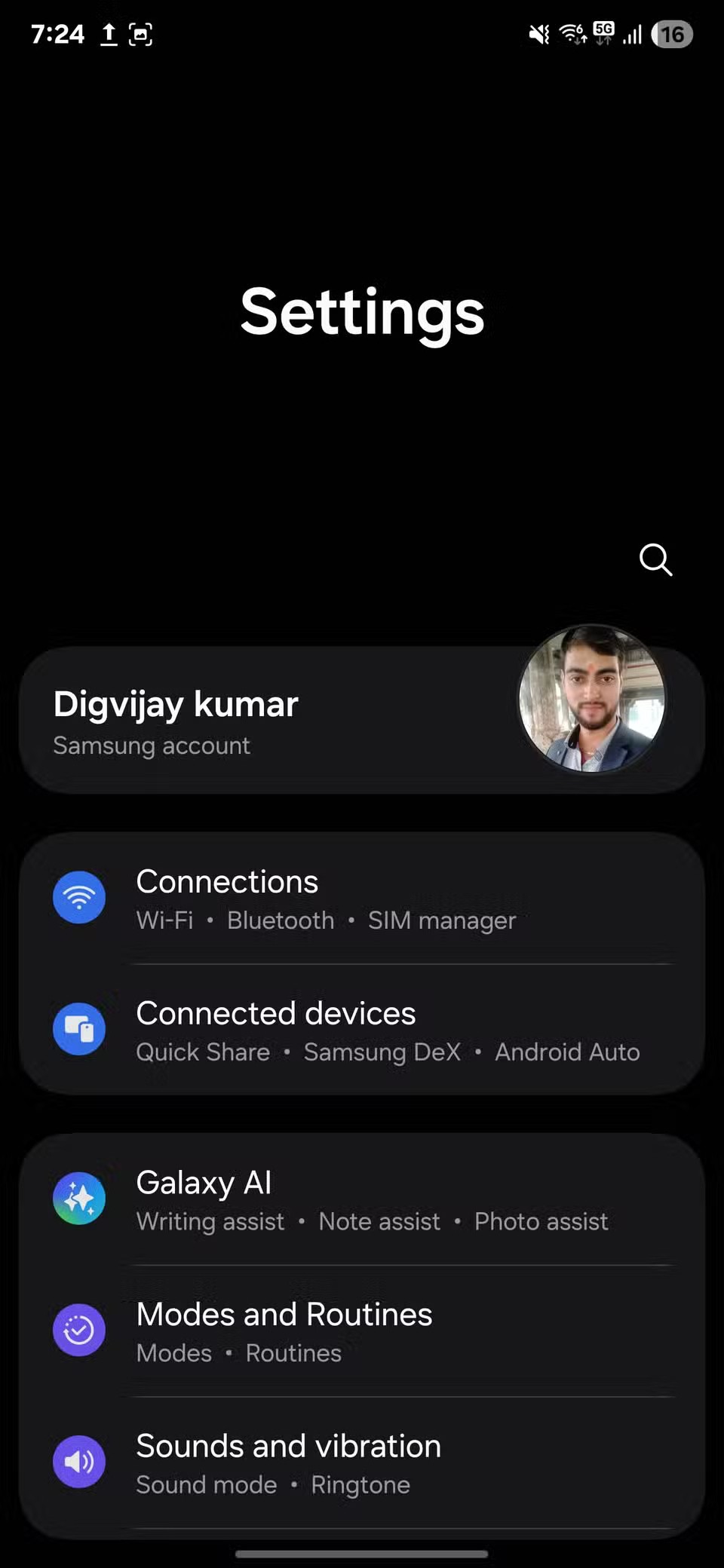
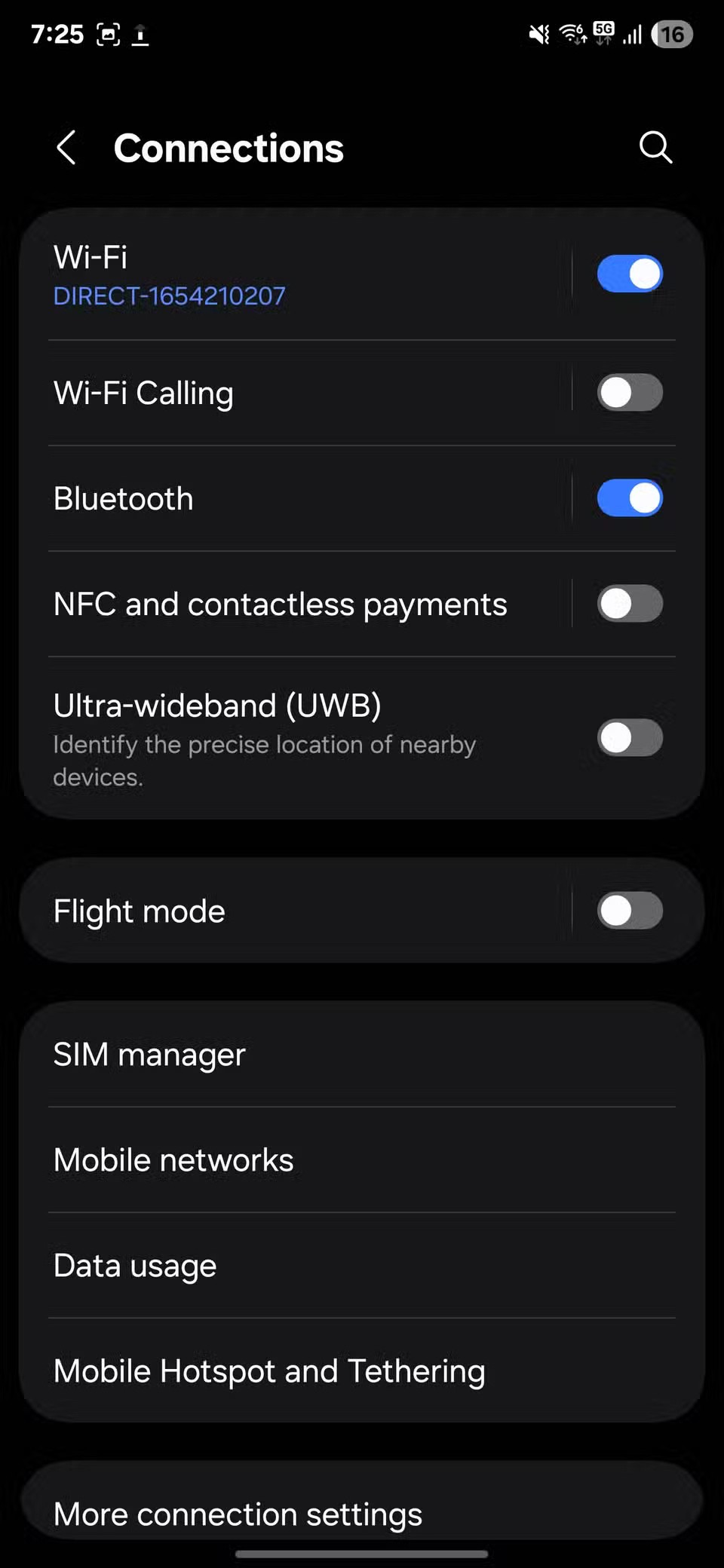
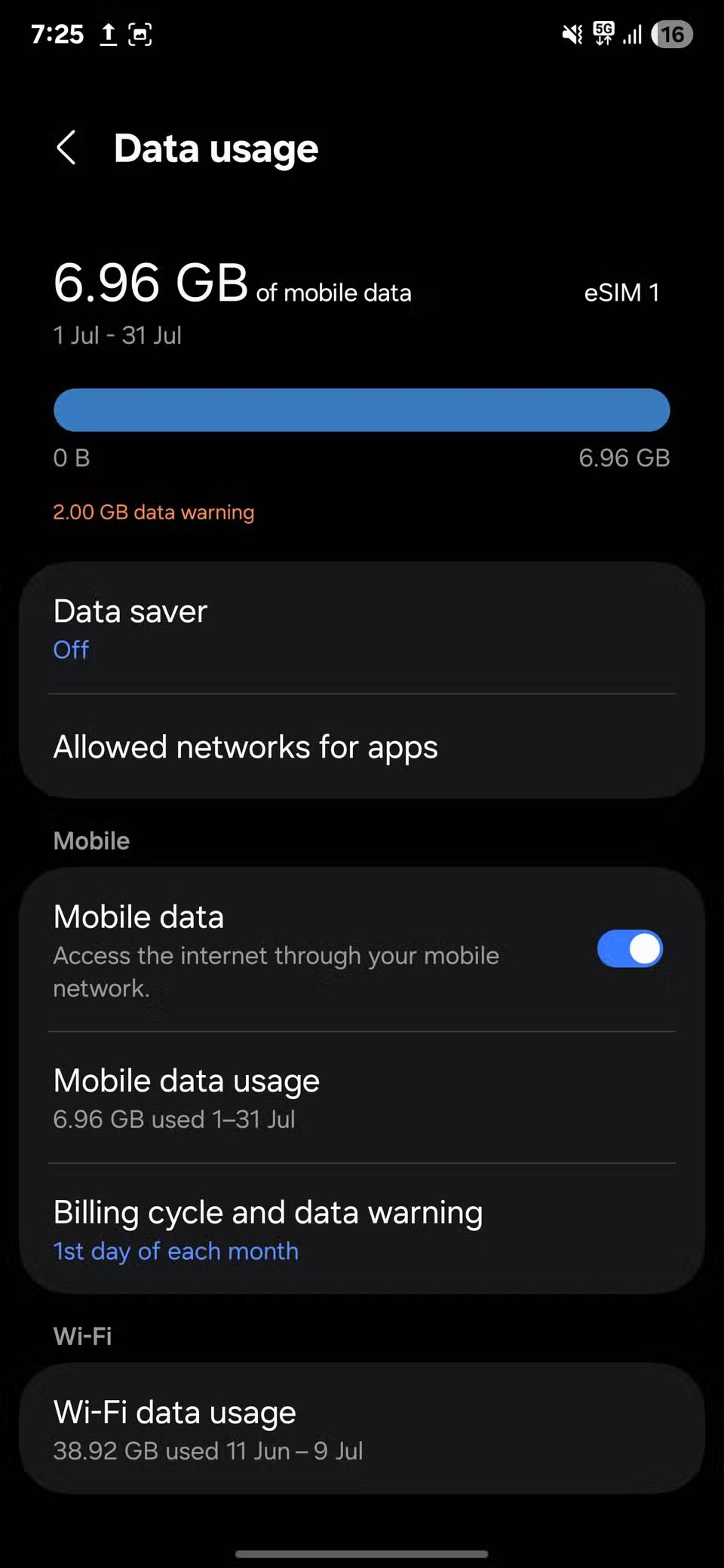
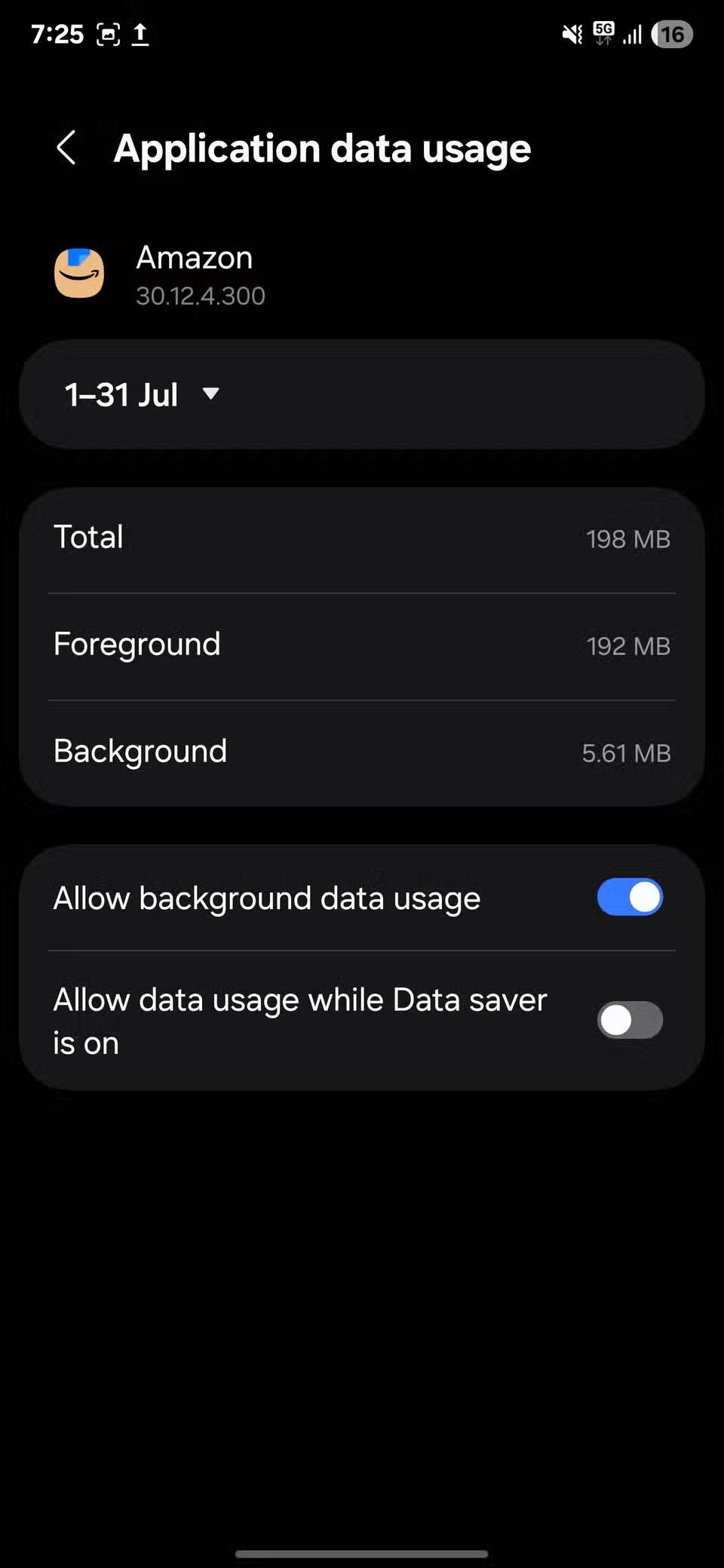
Pēc Android tālruņa saknes piekļuves iegūšanas jums ir pilnīga piekļuve sistēmai un varat palaist daudzu veidu lietotnes, kurām nepieciešama saknes piekļuve.
Android tālruņa pogas nav paredzētas tikai skaļuma regulēšanai vai ekrāna aktivizēšanai. Ar dažām vienkāršām izmaiņām tās var kļūt par īsinājumtaustiņiem ātrai fotoattēla uzņemšanai, dziesmu izlaišanai, lietotņu palaišanai vai pat ārkārtas funkciju aktivizēšanai.
Ja atstājāt klēpjdatoru darbā un jums steidzami jānosūta ziņojums priekšniekam, ko jums vajadzētu darīt? Izmantojiet savu viedtālruni. Vēl sarežģītāk — pārvērtiet savu tālruni par datoru, lai vieglāk veiktu vairākus uzdevumus vienlaikus.
Android 16 ir bloķēšanas ekrāna logrīki, lai jūs varētu mainīt bloķēšanas ekrānu pēc savas patikas, padarot bloķēšanas ekrānu daudz noderīgāku.
Android režīms “Attēls attēlā” palīdzēs samazināt video izmēru un skatīties to attēla attēlā režīmā, skatoties video citā saskarnē, lai jūs varētu darīt citas lietas.
Video rediģēšana operētājsistēmā Android kļūs vienkārša, pateicoties labākajām video rediģēšanas lietotnēm un programmatūrai, ko mēs uzskaitām šajā rakstā. Pārliecinieties, ka jums būs skaisti, maģiski un eleganti fotoattēli, ko kopīgot ar draugiem Facebook vai Instagram.
Android Debug Bridge (ADB) ir jaudīgs un daudzpusīgs rīks, kas ļauj veikt daudzas darbības, piemēram, atrast žurnālus, instalēt un atinstalēt lietotnes, pārsūtīt failus, root un flash pielāgotas ROM, kā arī izveidot ierīču dublējumkopijas.
Ar automātisko lietojumprogrammu klikšķināšanu. Jums nebūs daudz jādara, spēlējot spēles, izmantojot lietojumprogrammas vai veicot ierīcē pieejamos uzdevumus.
Lai gan nav brīnumlīdzekļa, nelielas izmaiņas ierīces uzlādes, lietošanas un glabāšanas veidā var būtiski palēnināt akumulatora nodilumu.
Tālrunis, ko daudzi cilvēki šobrīd iecienījuši, ir OnePlus 13, jo papildus izcilai aparatūrai tam ir arī funkcija, kas pastāv jau gadu desmitiem: infrasarkanais sensors (IR Blaster).
Google Play ir ērts, drošs un labi darbojas lielākajai daļai cilvēku. Taču ir vesela pasaule alternatīvu lietotņu veikalu — daži piedāvā atvērtību, citi piešķir prioritāti privātumam, bet citi ir vienkārši jautra pārmaiņa par laika pavadīšanu.
TWRP ļauj lietotājiem saglabāt, instalēt, dublēt un atjaunot programmaparatūru savās ierīcēs, neuztraucoties par ierīces stāvokļa ietekmēšanu, veicot sakņošanu, mirgošanu vai instalējot jaunu programmaparatūru Android ierīcēs.
Ja domājat, ka labi pazīstat savu Galaxy ierīci, Good Lock parādīs, cik daudz vairāk tā spēj.
Lielākā daļa no mums izturas pret sava viedtālruņa uzlādes portu tā, it kā tā vienīgais uzdevums būtu uzturēt akumulatoru. Taču šī mazā pieslēgvieta ir daudz jaudīgāka, nekā varētu šķist.
Ja esat noguris no vispārīgiem padomiem, kas nekad nedarbojas, šeit ir daži, kas nemanāmi maina jūsu fotografēšanas veidu.
Lielākā daļa bērnu dod priekšroku spēlēties, nevis mācīties. Tomēr šīs mobilās spēles, kas ir gan izglītojošas, gan izklaidējošas, patiks maziem bērniem.
Apskati digitālo labsajūtu savā Samsung tālrunī, lai redzētu, cik daudz laika dienas laikā pavadi pie tālruņa!
Viltus zvanu lietotne palīdz jums izveidot zvanus no sava tālruņa, lai izvairītos no neērtām, nevēlamām situācijām.
Ja patiešām vēlaties aizsargāt savu tālruni, ir pienācis laiks sākt to bloķēt, lai novērstu zādzības, kā arī pasargātu to no uzlaušanas un krāpniecības.
Samsung tālruņa USB ports ir paredzēts ne tikai uzlādei. Sākot ar tālruņa pārvēršanu par galda datoru un beidzot ar citu ierīču barošanu, šīs mazpazīstamās lietotnes mainīs jūsu ierīces lietošanas veidu.
Pēc Android tālruņa saknes piekļuves iegūšanas jums ir pilnīga piekļuve sistēmai un varat palaist daudzu veidu lietotnes, kurām nepieciešama saknes piekļuve.
Android tālruņa pogas nav paredzētas tikai skaļuma regulēšanai vai ekrāna aktivizēšanai. Ar dažām vienkāršām izmaiņām tās var kļūt par īsinājumtaustiņiem ātrai fotoattēla uzņemšanai, dziesmu izlaišanai, lietotņu palaišanai vai pat ārkārtas funkciju aktivizēšanai.
Ja atstājāt klēpjdatoru darbā un jums steidzami jānosūta ziņojums priekšniekam, ko jums vajadzētu darīt? Izmantojiet savu viedtālruni. Vēl sarežģītāk — pārvērtiet savu tālruni par datoru, lai vieglāk veiktu vairākus uzdevumus vienlaikus.
Android 16 ir bloķēšanas ekrāna logrīki, lai jūs varētu mainīt bloķēšanas ekrānu pēc savas patikas, padarot bloķēšanas ekrānu daudz noderīgāku.
Android režīms “Attēls attēlā” palīdzēs samazināt video izmēru un skatīties to attēla attēlā režīmā, skatoties video citā saskarnē, lai jūs varētu darīt citas lietas.
Video rediģēšana operētājsistēmā Android kļūs vienkārša, pateicoties labākajām video rediģēšanas lietotnēm un programmatūrai, ko mēs uzskaitām šajā rakstā. Pārliecinieties, ka jums būs skaisti, maģiski un eleganti fotoattēli, ko kopīgot ar draugiem Facebook vai Instagram.
Android Debug Bridge (ADB) ir jaudīgs un daudzpusīgs rīks, kas ļauj veikt daudzas darbības, piemēram, atrast žurnālus, instalēt un atinstalēt lietotnes, pārsūtīt failus, root un flash pielāgotas ROM, kā arī izveidot ierīču dublējumkopijas.
Ar automātisko lietojumprogrammu klikšķināšanu. Jums nebūs daudz jādara, spēlējot spēles, izmantojot lietojumprogrammas vai veicot ierīcē pieejamos uzdevumus.
Lai gan nav brīnumlīdzekļa, nelielas izmaiņas ierīces uzlādes, lietošanas un glabāšanas veidā var būtiski palēnināt akumulatora nodilumu.
Tālrunis, ko daudzi cilvēki šobrīd iecienījuši, ir OnePlus 13, jo papildus izcilai aparatūrai tam ir arī funkcija, kas pastāv jau gadu desmitiem: infrasarkanais sensors (IR Blaster).
















